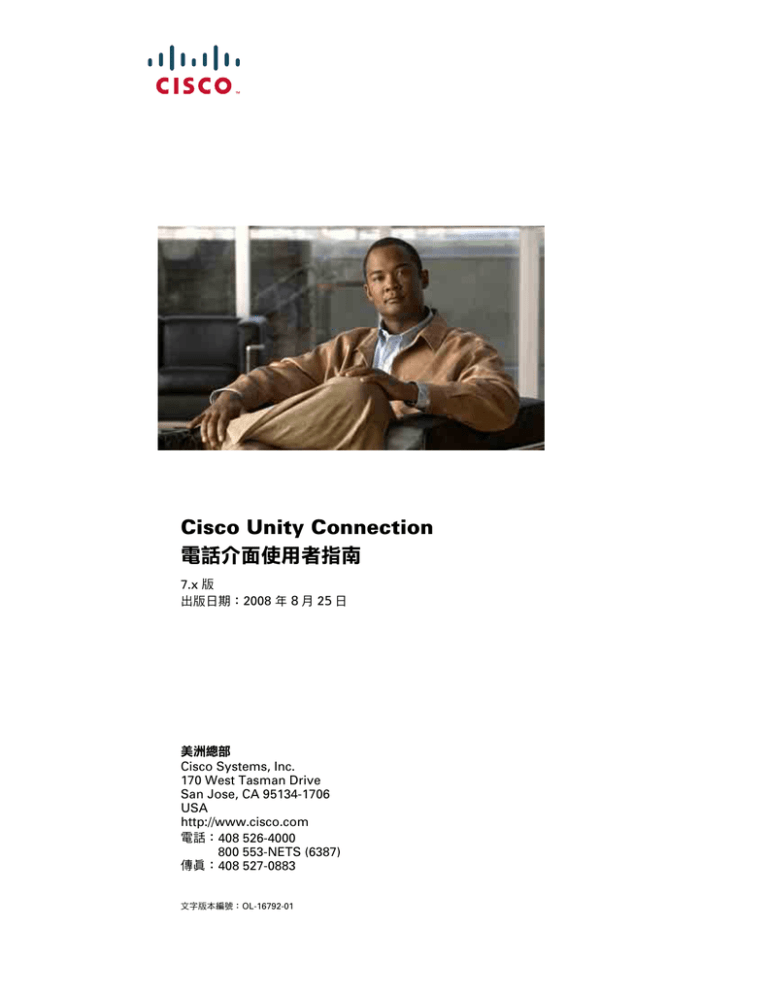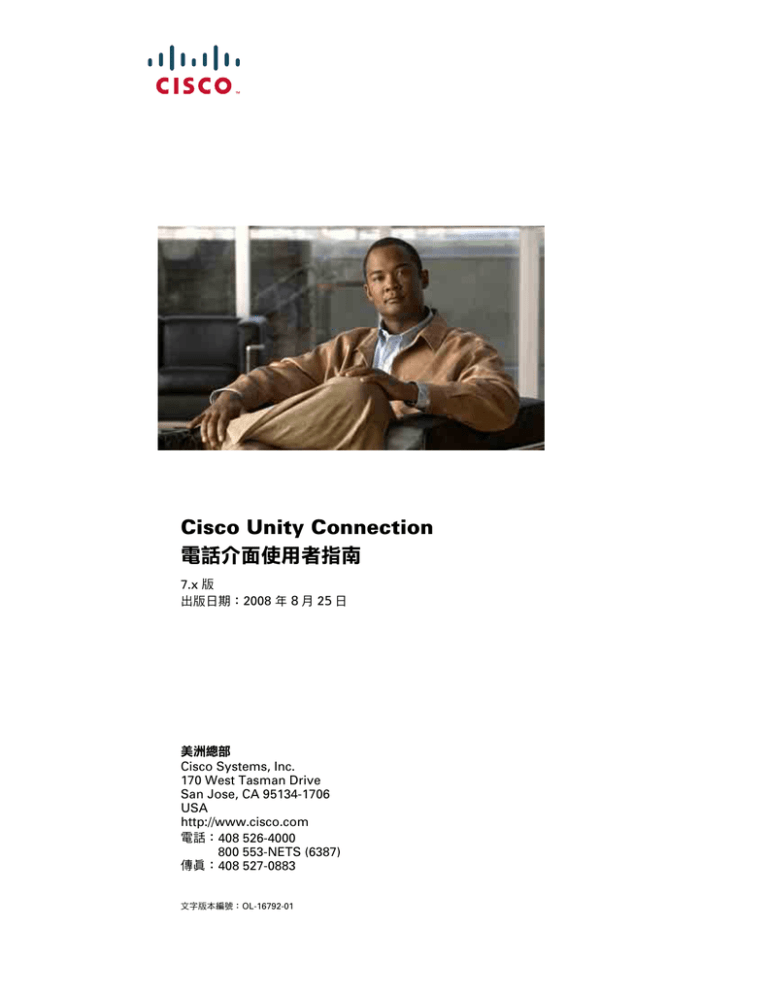
Cisco Unity Connection
電話介面使用者指南
7.x 版
出版日期:2008 年 8 月 25 日
美洲總部
Cisco Systems, Inc.
170 West Tasman Drive
San Jose, CA 95134-1706
USA
http://www.cisco.com
電話:408 526-4000
800 553-NETS (6387)
傳真:408 527-0883
文字版本編號:OL-16792-01
THE SPECIFICATIONS AND INFORMATION REGARDING THE PRODUCTS IN THIS MANUAL ARE SUBJECT TO CHANGE WITHOUT NOTICE. ALL
STATEMENTS, INFORMATION, AND RECOMMENDATIONS IN THIS MANUAL ARE BELIEVED TO BE ACCURATE BUT ARE PRESENTED WITHOUT
WARRANTY OF ANY KIND, EXPRESS OR IMPLIED. USERS MUST TAKE FULL RESPONSIBILITY FOR THEIR APPLICATION OF ANY PRODUCTS.
THE SOFTWARE LICENSE AND LIMITED WARRANTY FOR THE ACCOMPANYING PRODUCT ARE SET FORTH IN THE INFORMATION PACKET THAT
SHIPPED WITH THE PRODUCT AND ARE INCORPORATED HEREIN BY THIS REFERENCE. IF YOU ARE UNABLE TO LOCATE THE SOFTWARE LICENSE
OR LIMITED WARRANTY, CONTACT YOUR CISCO REPRESENTATIVE FOR A COPY.
The Cisco implementation of TCP header compression is an adaptation of a program developed by the University of California, Berkeley (UCB) as part of UCB’s public
domain version of the UNIX operating system. All rights reserved. Copyright © 1981, Regents of the University of California.
NOTWITHSTANDING ANY OTHER WARRANTY HEREIN, ALL DOCUMENT FILES AND SOFTWARE OF THESE SUPPLIERS ARE PROVIDED “AS IS” WITH
ALL FAULTS. CISCO AND THE ABOVE-NAMED SUPPLIERS DISCLAIM ALL WARRANTIES, EXPRESSED OR IMPLIED, INCLUDING, WITHOUT
LIMITATION, THOSE OF MERCHANTABILITY, FITNESS FOR A PARTICULAR PURPOSE AND NONINFRINGEMENT OR ARISING FROM A COURSE OF
DEALING, USAGE, OR TRADE PRACTICE.
IN NO EVENT SHALL CISCO OR ITS SUPPLIERS BE LIABLE FOR ANY INDIRECT, SPECIAL, CONSEQUENTIAL, OR INCIDENTAL DAMAGES, INCLUDING,
WITHOUT LIMITATION, LOST PROFITS OR LOSS OR DAMAGE TO DATA ARISING OUT OF THE USE OR INABILITY TO USE THIS MANUAL, EVEN IF CISCO
OR ITS SUPPLIERS HAVE BEEN ADVISED OF THE POSSIBILITY OF SUCH DAMAGES.
CCDE, CCENT, Cisco Eos, Cisco Lumin, Cisco Nexus, Cisco StadiumVision, the Cisco logo, DCE, and Welcome to the Human Network are trademarks; Changing the Way
We Work, Live, Play, and Learn is a service mark; and Access Registrar, Aironet, AsyncOS, Bringing the Meeting To You, Catalyst, CCDA, CCDP, CCIE, CCIP, CCNA,
CCNP, CCSP, CCVP, Cisco, the Cisco Certified Internetwork Expert logo, Cisco IOS, Cisco Press, Cisco Systems, Cisco Systems Capital, the Cisco Systems logo,
Cisco Unity, Collaboration Without Limitation, EtherFast, EtherSwitch, Event Center, Fast Step, Follow Me Browsing, FormShare, GigaDrive, HomeLink, Internet Quotient,
IOS, iPhone, iQ Expertise, the iQ logo, iQ Net Readiness Scorecard, iQuick Study, IronPort, the IronPort logo, LightStream, Linksys, MediaTone, MeetingPlace, MGX,
Networkers, Networking Academy, Network Registrar, PCNow, PIX, PowerPanels, ProConnect, ScriptShare, SenderBase, SMARTnet, Spectrum Expert, StackWise, The
Fastest Way to Increase Your Internet Quotient, TransPath, WebEx, and the WebEx logo are registered trademarks of Cisco Systems, Inc. and/or its affiliates in the United
States and certain other countries.
All other trademarks mentioned in this document or Website are the property of their respective owners. The use of the word partner does not imply a partnership relationship
between Cisco and any other company. (0805R)
Any Internet Protocol (IP) addresses used in this document are not intended to be actual addresses. Any examples, command display output, and figures included in the
document are shown for illustrative purposes only. Any use of actual IP addresses in illustrative content is unintentional and coincidental.
User Guide for the Cisco Unity Connection Phone Interface (Release 7.x)
© 2008 Cisco Systems, Inc. All rights reserved.
目錄
註冊成為 Cisco Unity Connection 使用者
透過電話使用 Cisco Unity Connection
關於 Connection 對話
1
3
3
使用電話鍵台進行 Connection 對話
4
使用語音指令進行 Connection 對話
4
語音信箱的基本概念
5
撥話 Cisco Unity Connection
傳送語音留言
聽取留言
8
回覆留言
10
轉寄留言
11
管理回條
13
尋找留言
5
6
15
關於尋找留言
15
使用留言定位選項尋找留言
15
使用電話檢視選項尋找留言
16
使用移至留言選項尋找留言
19
管理刪除的留言
21
關於刪除的留言
21
將刪除的留言永久刪除
聽取刪除的留言
管理分派留言
21
22
25
使用語音指令撥打電話
27
Cisco Unity Connection 電話介面使用者指南(7.x 版)
OL-16792-01
iii
目錄
管理會議
29
關於管理會議
29
列出即將舉行的會議
30
使用 Cisco Unified MeetingPlace 或 Cisco Unified MeetingPlace Express 召開即時會議
管理傳真
31
33
關於傳真選項
列出傳真
33
33
變更傳真電話號碼
管理個人問候語
34
37
關於個人問候語
標準問候語
37
37
非上班時間問候語
替代問候語
38
忙線問候語
38
內部問候語
38
假日問候語
38
重錄目前的問候語
37
39
啟用或關閉替代問候語
變更問候語
39
40
播放所有的問候語
42
在多國語言系統上以其他語言錄製問候語
變更留言通知設定
關於留言通知
45
45
開啟或關閉對裝置的通知
變更通知電話號碼
變更私人清單設定
45
46
49
關於私人清單
49
建立私人清單
49
變更私人清單的成員
50
變更私人清單的錄製名稱
刪除私人清單
42
51
52
Cisco Unity Connection 電話介面使用者指南 (7.x 版)
iv
OL-16792-01
目錄
管理寄送優先順序清單
53
關於寄送優先順序清單
53
變更寄送優先順序清單
54
變更個人設定
55
關於個人設定
55
變更您的電話密碼
變更錄製的姓名
55
56
變更您的目錄清單狀態
57
變更 Connection 對話功能表樣式
變更來電轉接設定
61
關於來電轉接規則
61
標準轉接規則
61
替代轉接規則
62
非上班時間轉接規則
62
變更來電轉接規則的設定
管理替代聯絡號碼
59
62
65
關於替代聯絡號碼
65
變更替代聯絡號碼
65
管理個人處理來電時所使用的來電轉接規則集
關於個人來電轉接規則集
67
67
使用基本轉接規則啟用及停用個人來電轉接規則集
啟用及停用個人來電轉接規則集
啟用及停用個別的規則集
啟用個別的規則集
69
停用個別的規則集
70
使用全部轉接規則集
啟用全部轉接
71
停用全部轉接
72
67
68
69
71
轉撥所有來電至 Cisco Unity Connection
啟用轉撥所有來電
72
取消轉撥所有來電
73
72
Cisco Unity Connection 電話介面使用者指南(7.x 版)
OL-16792-01
v
目錄
變更留言播放設定
75
關於留言播放設定
75
變更個別留言的播放音量
75
變更個別留言的播放速度
76
廣播留言
77
管理信箱大小
79
關於信箱大小
79
信箱很快爆滿的可能原因
未執行留言保存原則
79
79
未傳送回條包括在信箱的總計大小中
80
留言大小總計包括轉寄留言時的原始留言
Cisco Unity Connection 電話功能表與語音指令
標準對話的電話功能表
80
81
81
主功能表與捷徑(標準對話)
82
傳送留言功能表與捷徑(標準對話)
82
留言播放期間功能表與捷徑(標準對話)
留言播放後功能表與捷徑(標準對話)
錄音功能表(標準對話)
標準對話的電話功能表
83
84
84
85
主功能表與捷徑(標準對話)
85
傳送留言功能表與捷徑(標準對話)
86
留言播放期間功能表與捷徑(標準對話)
留言播放後功能表與捷徑(標準對話)
錄音功能表(標準對話)
選擇性對話 1 的電話功能表
86
87
87
88
主功能表與捷徑(選擇性對話 1)
88
傳送主功能表和捷徑(選擇性對話 1)
89
留言播放期間功能表與捷徑(選擇性對話 1)
留言播放後功能表與捷徑(選擇性對話 1)
錄音功能表(選用對話 1)
替代鍵盤對應 N 的電話功能表
89
90
91
91
主功能表與捷徑(替代鍵盤對應 N)
91
留言播放期間功能表與捷徑(替代鍵盤對應 N)
留言播放後功能表與捷徑(替代鍵盤對應 N)
錄音功能表(替代鍵盤對應 N)
92
92
93
Cisco Unity Connection 電話介面使用者指南 (7.x 版)
vi
OL-16792-01
目錄
替代鍵盤對應 X 的電話功能表
93
主功能表與捷徑(替代鍵盤對應 X)
93
留言播放期間功能表與捷徑(替代鍵盤對應 X)
留言播放後功能表與捷徑(替代鍵盤對應 X)
錄音功能表(替代鍵盤對應 X)
替代鍵盤對應 S 的電話功能表
94
94
95
95
主功能表與捷徑(替代鍵盤對應 S)
95
留言播放期間功能表與捷徑(替代鍵盤對應 S)
留言播放後功能表與捷徑(替代鍵盤對應 S)
錄音功能表(替代鍵盤對應 S)
語音指令
96
96
97
97
主功能表(語音指令)
97
傳送留言功能表(語音指令)
98
留言播放期間功能表(語音指令)
99
會議提醒期間功能表(語音指令)
100
留言播放後功能表(語音指令)
通用動作(語音指令)
100
101
索引
Cisco Unity Connection 電話介面使用者指南(7.x 版)
OL-16792-01
vii
目錄
Cisco Unity Connection 電話介面使用者指南 (7.x 版)
viii
OL-16792-01
註冊成為 Cisco Unity Connection 使用者
使用 Cisco Unity Connection 的第一個步驟是透過電話註冊成為使用者。Connection 通常會設定成在
您第一次撥話給系統時,即會聽見首次註冊對話。
首次註冊對話是一組預錄的提示,會引導您進行下列作業:
•
錄製您的姓名。
•
錄製未接聽電話時,外部來電者所聽見的問候語。
•
變更電話密碼。
•
選擇是否要列在目錄中。(若您列名在目錄中,則不知道您內線的來電者,即可藉由拼寫或說
出您的姓名聯絡您。)
Connection 管理員一般會提供您一個 ID(通常是您桌上電話的內線)及暫時的電話密碼。
註冊之後,您可以隨時錄製姓名與問候語,或變更電話密碼及目錄列示狀態。
註冊成為 Cisco Unity Connection 使用者
步驟 1
您可以使用桌上電話,或從組織內外的其他電話撥打適用號碼與 Connection 連線。
步驟 2
若是從組織內部或外部的其他電話撥打,請在聽到 Connection 接聽時按 *。
步驟 3
請仔細聽取內容,並依提示回應。註冊時無需參考任何 Connection 說明文件。系統會在完成註冊程
序時提示您。
若是未完成註冊而掛斷電話,將不會儲存任何變更,而當您下次登入 Connection 時,即會再次播放
第一次註冊對話。
Cisco Unity Connection 電話介面使用者指南(7.x 版)
OL-16792-01
1
Cisco Unity Connection 電話介面使用者指南(7.x 版)
2
OL-16792-01
透過電話使用 Cisco Unity Connection
•
第 3 頁的「關於 Connection 對話」
•
第 4 頁的「使用電話鍵台進行 Connection 對話」
•
第 4 頁的「使用語音指令進行 Connection 對話」
關於 Connection 對話
當您透過電話存取 Cisco Unity Connection 時,會聽見 Connection 對話。預錄的指示與提示會引導您
傳送與接收留言、錄製問候語,以及變更個人設定。您可以使用任何電話存取 Connection。
您有兩種方式可以透過電話使用 Connection:
電話鍵台
按電話鍵台上的按鍵。
您身處的環境如有明顯的背景噪音,或您需要更多的 Connection 功能選項,同
時雙手亦無需忙於其他工作,可使用此選項。
語音指令
對話筒、耳機或喇叭講話。
當您希望以免持聽筒存取 Connection 系統時,請使用此選項。
附註
某些 TTY 電話(文字電話)不具備傳送適當語音的功能。此時,TTY 使用者在操縱 Connection 對
話時即須使用電話的鍵盤。
Cisco Unity Connection 電話介面使用者指南(7.x 版)
OL-16792-01
3
使用電話鍵台進行 Connection 對話
使用電話鍵台進行 Connection 對話
Connection 對話具有數種版本,分別對 Connection 功能表選項提供不同的鍵盤對應。(例如,在某
版本中按 3 可刪除留言,而在其他版本中則須按 7 才可刪除留言。)
Connection 管理員會指定您所聽見的對話版本。管理員一般會選擇具有您熟悉之鍵盤對應的對話。
請詢問 Connection 管理員設定供您使用的對話為何。
「Cisco Unity Connection 電話功能表與語音指令」一章會提供對話的鍵台對應。(請注意,此章中之
「語音指令」一節所列的按鍵,只有在啟用語音辨識選項,並使用語音指令的情況下才適用。)
使用語音指令進行 Connection 對話
Connection 會提供語音辨識選項,讓您能在 Connection 對話中說出要執行的動作。語音指令直觀且
容易使用,適用於大多數的語音留言作業。
Cisco Unity Connection 電話介面使用者指南中的程序會說明您可使用的語音指令;您也可以隨時說
“Help”,取得任何功能表的進一步資訊。如需可用語音指令的清單,請參閱第 97 頁的「語音指令」
一節。
在主功能表說 “Tutorial”,即可存取語音指令的使用說明集。
您可以使用指令隨時在對話中插話,而無需等待系統完成提示。此外,您若是確知所要執行的作
業,可以說出更複雜的指令完成工作,而無需層層瀏覽各功能表。例如,您可以在主功能表說
“Send a private and urgent message to Tina Chen”。
若不習慣說出指令,或當系統無法辨識您的指令時(例如使用行動電話時有背景噪音),語音辨識
選項另提供一組簡單的鍵台選項讓您選取指令。若要聽取所有功能表中的鍵台選項,請按 0,或說
“Touchtone command Help”。
若要從語音指令暫時切換成只使用電話按鍵,請說 “Touchtone conversation”,或按主功能表的 9。
若要切換回使用語音指令,請掛斷後再登入 Connection。
Connection 管理員決定您是否可用語音辨識選項。
Cisco Unity Connection 電話介面使用者指南(7.x 版)
4
OL-16792-01
語音信箱的基本概念
•
第 5 頁的「撥話 Cisco Unity Connection」
•
第 6 頁的「傳送語音留言」
•
第 8 頁的「聽取留言」
•
第 10 頁的「回覆留言」
•
第 11 頁的「轉寄留言」
•
第 13 頁的「管理回條」
撥話 Cisco Unity Connection
您可以使用桌上電話,或從公司內外的其他電話撥話給 Cisco Unity Connection。
撥話給 Cisco Unity Connection
步驟 1
撥打適用的號碼接通 Connection。
步驟 2
若是從組織內部或外部的其他電話撥打,請在聽到 Connection 接聽時按 *。
步驟 3
當有所提示時,請輸入您的 ID,然後按井號鍵。
步驟 4
輸入您的 Connection 密碼,然後按井號鍵 (#)。
附註
使用語音辨識選項時,Connection 可能會提示您說出密碼,或在電話鍵台上輸入密碼。密碼
請逐字說出。若 Connection 無法於第一次提示時辨識您的密碼,即須在鍵台上輸入。(基
於安全考量,您可能會希望在鍵台上輸入密碼,而不採用說出密碼的方式,無論何種方
式,皆由您自行衡量決定。)
Cisco Unity Connection 電話介面使用者指南(7.x 版)
OL-16792-01
5
傳送語音留言
傳送語音留言
您無需撥打內線,即可傳送語音留言給其他 Cisco Unity Connection 使用者。當您不想打擾他人,或沒
有時間講電話時,即可使用此選項。傳送語音留言亦可避免其誤解電子郵件時可能造成的誤會。
您可以傳送語音留言給一或多名收件者,或傳送給私人與系統發送清單。根據使用的輸入樣式,傳
送留言的方式如下:說出 Connection 使用者姓名或發送清單,或使用電話鍵盤拼出使用者姓名或清
單、輸入內線或清單號碼。
您可以使用下列特殊的傳遞選項:
緊急
將留言標示為緊急,如此 Connection 便會先於一般留言傳送此留言。
回條
索取回條,讓 Connection 在收件者開啟留言時通知您。
附註
私人
即使 Connection 電話功能表可讓您索取回條,您亦可能無法收到所有類
型的回條。請詢問 Connection 管理員是否已將系統設定為傳送回條給使
用者。
將留言標示為私人,以提示收件者將此留言視為機密。Connection 使用者無法以
電話轉寄私人留言。
本節包含兩項程序。視使用電話鍵台或語音指令而執行適當的程序。
使用電話鍵台傳送語音留言
步驟 1
撥話並登入 Connection。
步驟 2
在主功能表上,選擇傳送留言。
步驟 3
遵循提示錄製語音留言、設定收件對象,然後傳送。
若要暫停或繼續錄音,請按 8。若要結束錄音,請按井號鍵 (#) 或保持安靜數秒。
秘訣
•
傳送留言時,可以按 ## 切換拼字與數字輸入模式。(若要指定留言對象至私人清單中,必須切
換至數字輸入模式。)
•
如有多位使用者符合指定的項目,Connection 即會播放符合項目的清單供您快速瀏覽。按 # 可從
清單中選取一位收件者;按 7 可跳至上一個姓名,而按 9 可跳至下一個姓名;按 77 可跳至清單
開頭,而按 99 可跳至清單結尾。
Cisco Unity Connection 電話介面使用者指南(7.x 版)
6
OL-16792-01
傳送語音留言
使用語音指令傳送語音留言
步驟 1
撥話並登入 Connection。
步驟 2
當 Connection 詢問您 “What do you want to do” 時,請說:
“Send a message”。
若要知道留言收件者,或指定留言摘要,可於此時說出。例如:“Send an urgent message to Tim
Smith” 或 “Send a private message”。
步驟 3
錄製留言。完成後,請按井號鍵 (#) 或保持安靜數秒。
若要暫停或繼續錄音,請按 8。
步驟 4
當有所提示時,請說出留言收件者的姓名。您可以傳送留言給其他 Connection 使用者,或傳送至發
送清單。
若 Connection 新增您不需要的收件者,請說 “Remove”,以移除上一名新增的收件者。
秘訣
步驟 5
•
若要加快寄送速度,可在 Connection 完成確認留言之前,先說出下一位收件者的姓名。
•
若要暫時切換成使用電話鍵台新增收件者,請按 9。完成新增收件者後,Connection 會返回語音
辨識模式。
遵循提示使用下列語音指令完成留言:
動作
語音指令
結束 Connection 提示,以執行更多動作
“Done”
傳送留言
“Send”
查看收件者清單
“Review recipients”
編輯留言收件者清單
“Edit recipients”
新增其他收件者
“Add names”
編輯錄製的留言
“Change recording”
重聽留言摘要
“Review message properties”
將留言標示為緊急
“Set urgent”
將留言標示為私人
“Set private”
將留言標示為緊急與私人
“Set urgent and private”
標示留言索取回條
“Set return receipt”
於未來的日期或時間傳送留言
“Future delivery”
當 Connection 詢問您留言的寄送時間時,請說
“Today”、“Tomorrow”、星期幾或行事曆日期,
以及該日的時間。當要將留言排入佇列於稍後
遞送時,必須說 “Send”。
取消稍後遞送
“Cancel future delivery”
聽取錄製的留言與留言摘要
“Review message”
Cisco Unity Connection 電話介面使用者指南(7.x 版)
OL-16792-01
7
聽取留言
聽取留言
您可以透過電話聽取新留言及儲存的留言。新的語音留言一經聽取之後,即會予以儲存。
您可以在播放留言時或聽取整個留言之後,刪除新留言及儲存的留言。
請詢問 Connection 管理員是否已將系統設定為執行留言保存原則;如有設定,請進一步詢問留言永
久刪除之前在系統上的保留時間。(Connection 不會指出留言保存原則的執行時間,亦不會因為此
原則而在永久刪除留言之前,對您提出警告。)
本節包含兩項程序。視使用電話鍵台或語音指令而執行適當的程序。
使用電話鍵台聽取留言
步驟 1
撥話並登入 Connection。
步驟 2
在主功能表上,選擇適用的功能表選項:播放新留言或重聽舊留言。
步驟 3
遵循提示聽取及管理留言。
使用語音指令聽取留言
步驟 1
撥話並登入 Connection。
步驟 2
當 Connection 詢問您 “What do you want to do” 時,請說:
“Play Messages”。Connection 會先告訴您新留言及已儲存留言的總數,接著再播放所有的新語音留
言、電子郵件及回條,然後才播放已儲存的留言。
或
下列指令可讓您選取所要聽取的留言類型:
動作
語音指令
聽取新的語音留言、電子郵件 「Play < 語音留言 / 電子郵件 / 收件者 >」
及已儲存的語音留言、電子郵
件或回條1
按鍵
不適用
“Play new messages”
1
聽取來自 Connection 使用者的新 「Play < 新的 / 儲存的 / 刪除的 > messages from < 使用
語音留言、儲存的語音留言,或 者姓名 >」
刪除的語音留言
不適用
聽取儲存的語音留言、電子郵 「Play saved < 語音留言 / 電子郵件 / 收件者 >」
件或回條1
不適用
聽取所有新留言
聽取所有儲存的留言
“Play saved messages”
聽取刪除的語音留言、電子郵 「Play deleted < 語音留言 / 電子郵件 / 收件者 >」
件或回條1
聽取所有刪除的留言2
“Play deleted messages”
3
不適用
不適用
1. 根據組織設定 Connection 的方式,您可能無法收到所有類型的回條。
2. 部分系統無法使用。
Cisco Unity Connection 電話介面使用者指南(7.x 版)
8
OL-16792-01
聽取留言
步驟 3
於聽取留言之後,遵循提示使用下列語音指令管理留言:
動作
語音指令
按鍵
重新播放留言
“Repeat”
播放上一則留言
“Previous”
14
播放下一則留言
“Next”
16
儲存或還原為儲存的留言
“Save”
2
刪除留言
“Delete”
3
回覆留言
“Reply”
4
全部回覆
“Reply all”
重新傳送原始留言
(僅適用於未傳送回條)
“Resend”
撥話給寄件者1
“Call sender”
轉寄留言
“Forward”
5
儲存為或還原為新留言1
“Mark new”
6
倒轉留言
不適用
7
播放留言摘要
“Message properties”
1
不適用
4
44
不適用
1. 部分系統無法使用。
Cisco Unity Connection 電話介面使用者指南(7.x 版)
OL-16792-01
9
回覆留言
回覆留言
回覆留言時,可以只回覆寄件者,或回覆寄件者及所有其他收件者,並新增收件者。您也可以透過
重新傳送原始留言以回應未傳送回條 (NDR)。
「Unity Connection 留言處理系統」的留言表示來電者並非 Connection 使用者,或其留言時,並不
是以使用者的身分登入。您無法回覆此類來電者的留言。
本節包含兩項程序。視使用電話鍵台或語音指令而執行適當的程序。
使用電話鍵台回覆語音留言
步驟 1
聽取留言之後,選擇功能表選項回覆或全部回覆。
步驟 2
遵循提示錄製回覆、新增收件者,然後傳送。
若要暫停或繼續錄音,請按 8。若要結束錄音,請按井號鍵 (#) 或保持安靜數秒。
秘訣
步驟 3
•
傳送留言時,可以按 ## 切換拼字與數字輸入模式。(若要指定留言對象至私人清單中,必須切
換至數字輸入模式。)
•
如有多位使用者符合指定的項目,Connection 即會播放符合項目的清單供您快速瀏覽。按 # 可
從清單中選取一位收件者;按 7 可跳至上一個姓名,而按 9 可跳至下一個姓名;按 77 可跳至清
單開頭,而按 99 可跳至清單結尾。
傳送回覆之後,遵循提示處理原始留言。
使用語音指令回覆語音留言
步驟 1
在聽取留言之後,請說:
“Reply” 以回覆寄件者。
或
“Reply All” 以回覆寄件者及此留言的所有收件者。
步驟 2
錄製回覆。若要暫停或繼續錄音,請按 8。
完成後,請按井號鍵 (#) 或保持安靜數秒。
步驟 3
遵循提示使用下列語音指令完成回覆:
動作
語音指令
結束 Connection 提示,以執行更多動作
“Done”
傳送回覆
“Send”
聽取收件者清單
“Review recipients”
編輯回覆收件者清單
“Edit recipients”
編輯已錄製的回覆
“Change recording”
Cisco Unity Connection 電話介面使用者指南(7.x 版)
10
OL-16792-01
轉寄留言
動作
語音指令
重聽回覆摘要
“Review message properties”
將回覆標示為緊急
“Set urgent”
將回覆標示為私人
“Set private”
將回覆標示為緊急與私人
“Set urgent and private”
將回覆標示為索取回條
“Set return receipt”
於未來的日期或時間傳送回覆
“Mark for future delivery”
當 Connection 詢問您留言的寄送時間時,請說
“Today”、”Tomorrow”、星期幾或行事曆日期,
以及該日的時間。當要將留言排入佇列於稍後
遞送時,必須說 “Send”。
步驟 4
取消稍後遞送
“Cancel future delivery”
新增其他收件者
“Add names”
重聽錄製的回覆與回覆摘要
“Review message”
傳送回覆之後,遵循提示處理原始留言。
轉寄留言
標示為私人的留言無法以電話轉寄。這其中包括您或其他 Connection 使用者標示為私人留言的任何
語音留言。
本節包含兩項程序。視使用電話鍵台或語音指令而執行適當的程序。
使用電話鍵台轉寄留言
步驟 1
聽取留言之後,選擇轉寄留言選項。
步驟 2
遵循提示錄製簡介、設定收件對象,然後傳送轉寄的留言。
若要暫停或繼續錄音,請按 8。若要結束錄音,請按井號鍵 (#) 或保持安靜數秒。
秘訣
步驟 3
•
傳送留言時,可以按 ## 切換拼字與數字輸入模式。(若要指定留言對象至私人清單中,必須切
換至數字輸入模式。)
•
如有多位使用者符合指定的項目,Connection 即會播放符合項目的清單供您快速瀏覽。按 # 可
從清單中選取一位收件者;按 7 可跳至上一個姓名,而按 9 可跳至下一個姓名;按 77 可跳至清
單開頭,而按 99 可跳至清單結尾。
在傳送轉寄的留言之後,請遵循提示處理原始留言。
Cisco Unity Connection 電話介面使用者指南(7.x 版)
OL-16792-01
11
轉寄留言
使用語音指令以電話轉寄留言
步驟 1
聽取留言之後,請說 “Forward”。
步驟 2
若情況允許,可為轉寄的留言錄製簡介。若要暫停或繼續錄音,請按 8。
完成後,請按井號鍵 (#) 或保持安靜數秒。
步驟 3
當有所提示時,請說出留言收件者的姓名。
若 Connection 新增您不需要的收件者,請說 “Remove”,以移除上一名新增的收件者。
秘訣
步驟 4
•
若要加快寄送速度,可在 Connection 完成確認留言之前,先說出下一位收件者的姓名。
•
若要暫時切換成使用電話鍵台新增收件者,請按 9。完成新增收件者後,Connection 會返回語音
辨識模式。
遵循提示使用下列語音指令完成轉寄的留言:
動作
語音指令
結束 Connection 提示,以執行更多動作
“Done”
傳送轉寄的留言
“Send”
聽取收件者清單
“Review recipients”
編輯轉寄的留言收件者清單
“Edit recipients”
編輯錄製的簡介
“Edit message”
重聽轉寄的留言摘要
“Review message properties”
將轉寄的留言標示為緊急
“Set urgent”
將轉寄的留言標示為私人
“Set private”
將轉寄的留言標示為緊急與私人
“Set urgent and private”
將轉寄的留言標示為索取回條
“Set return receipt”
於未來的日期或時間傳送轉寄的留言
“Mark for future delivery”
當 Connection 詢問您留言的寄送時間時,請說 “Today”、
“Tomorrow”、星期幾或行事曆日期,以及該日的時間。
當要將留言排入佇列於稍後遞送時,必須說 “Send”。
步驟 5
取消稍後遞送
“Cancel future delivery”
新增其他收件者
“Add names”
聽取錄製的簡介與轉寄的留言摘要
“Review message”
在傳送轉寄的留言之後,請遵循提示處理原始留言。
Cisco Unity Connection 電話介面使用者指南(7.x 版)
12
OL-16792-01
管理回條
管理回條
當您使用 Cisco Unity Connection 時,可以管理數種不同類型的回條,而這些回條類型將會在表 1 中
加以說明。請詢問 Connection 管理員已經將系統設定為使用哪些回條。
表1
Cisco Unity Connection 回條
類型
說明
已讀取
當收件者播放您的留言時通知您的回條訊息。
未傳送 (NDR)
當您的留言無法傳遞至預定收件者時通知您的回條訊息。
當您聽取留言時,Connection 會播放回條及其他留言。除了無法回覆或轉寄未傳送回條 (NDR) 之
外,播放及管理回條的方式,與播放及管理其他留言的方式相同。
對於已讀取回條,Connection 會顯示已播放您所傳送之留言的收件者清單。若為 NDR,Connection
則可識別信箱中不接受留言的收件者。
在 Connection 播放 NDR 之後,您可以聽取原始留言,並將其重新傳送給未收到的收件者。在重新傳
送留言時可以錄製簡介、修改收件者清單以及更改傳遞選項。當您重新傳送留言之後,Connection 即
會自動刪除 NDR。
本節包含兩項程序。視使用電話鍵台或語音指令而執行適當的程序。
使用電話鍵台管理回條
步驟 1
撥話並登入 Connection。
步驟 2
在主功能表上,選擇播放新留言 > 回條選項。
步驟 3
遵循提示管理您的回條。
使用語音指令管理回條
步驟 1
撥話並登入 Connection。
步驟 2
當 Connection 詢問您 “What do you want to do” 時,請說:
“Play Receipts”。Connection 會先指出回條的總數,然後再播放回條。
或
「Play < 新的 / 儲存的 / 刪除的 > receipts」。Connection 會先告訴您符合條件的回條數,然後再播
放回條。
Cisco Unity Connection 電話介面使用者指南(7.x 版)
OL-16792-01
13
管理回條
步驟 3
於聽取留言之後,遵循提示使用下列語音指令管理回條:
動作
語音指令
按鍵
重新播放回條
“Repeat”
1
儲存或還原為儲存的留言
“Save”
2
刪除回條
“Delete”
3
重新傳送原始留言
(僅適用於 NDR)
“Resend”
4
另存成新留言
“Mark new”
6
倒轉回條
不適用
7
播放回條摘要
“Message properties”
播放原始留言
(僅適用於 NDR)
“Play original message”
不適用
8
Cisco Unity Connection 電話介面使用者指南(7.x 版)
14
OL-16792-01
尋找留言
•
第 15 頁的「關於尋找留言」
•
第 15 頁的「使用留言定位選項尋找留言」
•
第 16 頁的「使用電話檢視選項尋找留言」
•
第 19 頁的「使用移至留言選項尋找留言」
關於尋找留言
Cisco Unity Connection 提供三種選項讓您透過電話尋找留言:
留言定位
可讓您根據搜尋準則尋找新語音留及已儲存的語音留言。
電話檢視
可讓您根據搜尋條件尋找新的語音留言與已儲存的語音留言,然後再將結果
顯示在 Cisco IP 電話的 LCD 螢幕上。
至留言
可讓您根據留言號碼尋找已儲存的留言。
並非所有的選項皆可使用。請洽詢 Connection 管理員。
使用留言定位選項尋找留言
使用「留言定位」可以藉由輸入使用者名稱或內線,尋找特定使用者的語音留言。您也可以尋找來
自所有外部來電者的留言,或特定號碼之來電者的留言。
根據您輸入的準則,Cisco Unity Connection 會在找到留言時開始播放留言。Connection 管理員雖可
能變更了播放順序,但無論是新留言或儲存的留言,預設在顯示留言時,皆會從最新排至最舊。
使用電話鍵台透過留言定位尋找留言
步驟 1
撥話並登入 Connection。
步驟 2
您若未使用語音指令,請跳至步驟 3。
若要使用語音指令,請說 “Touchtone conversation”,或按 9,暫時變更為使用電話鍵台。
Cisco Unity Connection 電話介面使用者指南(7.x 版)
OL-16792-01
15
使用電話檢視選項尋找留言
秘訣
要在使用「留言定位」後切換回使用語音指令,請掛上電話,然後重新登入 Connection。
步驟 3
在主功能表上,選擇尋找留言選項。
步驟 4
選擇適用的選項,並遵循提示尋找及管理所要尋找的語音留言:
來自其他使用者
當有所提示時,請使用電話鍵台拼寫使用者的姓名,或輸入使用者的內線
號碼。連按兩次井號鍵 (# #) 切換拼字模式與數字輸入模式。
來自所有 外部來電者
Connection 會搜尋不明來電者的留言,包括外部來電者,以及使用外部電話
或與使用者帳戶無關之電話(如會議室電話)撥話之前,未登入 Connection
的使用者。
來自特定外部來電者
當有所提示時,請使用電話鍵台或輸入來電者的完整電話號碼或部分電話
號碼,然後按 #。
附註
部分來電者的電話號碼之前可能列有額外的數字,如國碼、區碼或
城市碼。並非所有來電者的電話號碼皆會儲存在系統中。如果在尋
找特定來電者的留言時遇到困難,請聯絡您的 Connection 管理員。
使用電話檢視選項尋找留言
藉由電話檢視,Cisco IP 電話的 LCD 螢幕即可以視覺化方式顯示語音留言的寄件者、日期與時間。
您可以輸入搜尋條件,在 LCD 螢幕上檢視選取的語音留言。Connection 管理員雖可能會變更播放順
序,但無論是新留言或儲存的留言,其在顯示留言時,預設皆會從最新排至最舊。
本節包含兩項程序。視使用電話鍵台或語音指令而執行適當的程序。
使用電話鍵台透過電話檢視尋找留言
步驟 1
撥話並登入 Connection。
步驟 2
在主功能表上,選擇尋找留言選項。
步驟 3
選擇適用的選項,並遵循提示尋找所需的語音留言:
所有新語音留言
Connection 會顯示尚未聽取的語音留言。
所有語音留言
Connection 會顯示所有新的語音留言與已儲存的語音留言。
來自其他使用者
當有所提示時,請使用電話鍵台拼寫使用者的姓名,或輸入使用者的內
線號碼。連按兩次井號鍵 (# #) 切換拼字模式與數字輸入模式。
Cisco Unity Connection 電話介面使用者指南(7.x 版)
16
OL-16792-01
使用電話檢視選項尋找留言
來自所有外部來電者
Connection 會搜尋不明來電者的留言,包括外部來電者,以及使用外部電話
或與使用者帳戶無關之電話(如會議室電話)撥話之前,未登入 Connection
的使用者。
來自特定外部來電者
當有所提示時,請使用電話鍵台或輸入來電者的完整電話號碼或部分電
話號碼,然後按 #。
部分來電者的電話號碼之前可能列有額外的數字,如國碼、區碼或城市
碼。並非所有來電者的電話號碼皆會儲存在系統中。如果在尋找特定來
電者的留言時遇到困難,請聯絡您的 Connection 管理員。
步驟 4
步驟 5
當留言清單顯示在電話 LCD 螢幕上後,請使用下列軟鍵選取要由 Connection 播放的留言:
選取
開始播放選取的留言。
下一個
移至下一頁的留言(若有)。
上一個
移至上一頁的留言(若有)。
更多
顯示「移至」與「結束」軟鍵 此按鍵只會在最多顯示四個軟鍵的電話上出現。
移至
顯示畫面讓您使用電話鍵台輸入留言編號,然後予以反白選取,以跳至該留言。
結束
結束顯示的留言清單。如此將會返回 Connection 搜尋條件提示。
遵循提示聽取及管理留言。
使用語音指令透過電話檢視尋找留言
步驟 1
撥話並登入 Connection。
步驟 2
當 Connection 詢問 “What do you want to do” 時,請使用適用的語音指令,選取您要在電話之 LCD 螢
幕上顯示的留言類型:
動作
語音指令
檢視新的語音留言與已儲存的語音留言或回條
“Show <voice messages/receipts>”
檢視所有新語音留言
“Show new messages”
檢視來自 Connection 使用者的新語音留言、
已儲存的語音留言,或刪除的語音留言
「Show <new/saved/deleted> messages from < 使用
者姓名 >」
檢視已儲存的語音留言或回條
“Show saved <voice messages/receipts>”
檢視所有已儲存的語音留言
“Show saved messages”
檢視刪除的語音留言或回條
“Show deleted <voice messages /receipts>”
檢視所有刪除的語音留言1
“Show deleted messages”
1. 部分系統無法使用。
Cisco Unity Connection 電話介面使用者指南(7.x 版)
OL-16792-01
17
使用電話檢視選項尋找留言
步驟 3
步驟 4
當留言清單顯示在電話 LCD 螢幕上後,請使用下列軟鍵選取要由 Connection 播放的留言:
選取
開始播放選取的留言。
下一個
移至下一頁的留言(若有)。
上一個
移至上一頁的留言(若有)。
更多
顯示「移至」與「結束」軟鍵 此按鍵只會在最多顯示四個軟鍵的電話上出現。
移至
顯示畫面讓您使用電話鍵台輸入留言編號,然後予以反白選取,以跳至該留言。
結束
結束顯示的留言清單。如此將會返回 Connection 搜尋條件提示。
您可以在聽取留言之後,使用下列語音指令管理留言:
動作
語音指令
按鍵
重新播放留言
“Repeat”
播放上一則留言
“Previous”
14
播放下一則留言
“Next”
16
儲存或還原為儲存的留言
“Save”
2
刪除留言
“Delete”
3
回覆留言
“Reply”
4
全部回覆
“Reply all”
重新傳送原始留言
(僅適用於 NDR)
“Resend”
撥話給留言寄件者1
“Call sender”
轉寄留言
“Forward”
5
儲存或還原為新留言 1
“Mark new”
6
倒轉留言
不適用
7
傳送到傳真機進行列印 1
“Fax”
8
播放留言摘要
“Message properties”
9
1
不適用
4
44
1. 部分系統無法使用。
Cisco Unity Connection 電話介面使用者指南(7.x 版)
18
OL-16792-01
使用移至留言選項尋找留言
使用移至留言選項尋找留言
聽取留言時,可以使用「移至留言」選項輸入留言號碼,以尋找特定留言。
使用電話鍵台透過「移至留言」尋找留言
步驟 1
撥話並登入 Connection。
步驟 2
您若未使用語音指令,請跳至步驟 3。
若要使用語音指令,請說 “Touchtone conversation” ,或按 9,暫時變更為使用電話鍵台。
秘訣
要在使用「移至留言」後切換回使用語音指令,請掛上電話,然後重新登入 Connection。
步驟 3
在主功能表上,選擇播放新留言或重聽舊留言等適用選項。
步驟 4
按「移至留言」快速鍵。
秘訣
您可以詢問 Connection 管理員,瞭解可用於聽取提示輸入留言號碼的快速鍵。
步驟 5
當有所提示時,請輸入留言號碼加 #。
步驟 6
聽取留言之後,遵循提示管理留言。
Cisco Unity Connection 電話介面使用者指南(7.x 版)
OL-16792-01
19
使用移至留言選項尋找留言
Cisco Unity Connection 電話介面使用者指南(7.x 版)
20
OL-16792-01
管理刪除的留言
•
第 21 頁的「關於刪除的留言」
•
第 21 頁的「將刪除的留言永久刪除」
•
第 22 頁的「聽取刪除的留言」
關於刪除的留言
Cisco Unity Connection 可儲存刪除的留言;您可以播放、還原或永久刪除這些留言。
將刪除的留言永久刪除
刪除留言是有效縮減信箱大小的方法,當 Cisco Unity Connection 未設定成留言達到特定時間後自動
加以刪除時特別實用。
請詢問 Connection 管理員是否已將系統設定為執行留言保存原則。Connection 不會指出留言保存原
則的執行時間,亦不會因為此原則而在永久刪除留言之前,對您提出警告。若未將設定 Connection
執行此作業,請務必定期執行永久刪除留言作業。(如需有關在信箱超過大小限制時應該如何處置
的資訊,請參閱「管理信箱大小」。)
本節包含兩項程序。視使用電話鍵台或語音指令而執行適當的程序。
使用電話鍵台永久刪除留言
步驟 1
撥話並登入 Connection。
步驟 2
在主功能表中選擇重聽舊留言 > 刪除的留言選項。
步驟 3
遵循提示查看刪除的留言,然後予以個別刪除,或一次刪除所有的留言。
Cisco Unity Connection 電話介面使用者指南(7.x 版)
OL-16792-01
21
聽取刪除的留言
使用語音指令永久刪除留言
步驟 1
撥話並登入 Connection。
步驟 2
當 Connection 詢問您要執行的動作時,請說:
“Empty Deleted Items folder”,以永久刪除所有刪除的留言。當 Connection 提示您確認動作時,請
說 “Yes”。
或
“Play deleted messages” 以逐一永久刪除留言。聽取留言後說 “Delete”,可以永久刪除該留言。若
要跳至下一則留言,而不刪除目前的留言,請說 “Next”。
聽取刪除的留言
您可以像播放新留言與已儲存之留言般地播放刪除的留言。您也可以將刪除的留言還原為新留言或
儲存的留言。
預設會先播放最新的留言。請注意,您無法啟用「留言類型」功能表,或依刪除留言的留言類型指
定播放順序。
本節包含兩項程序。請視使用電話鍵台或語音指令而執行適當的程序。
使用電話鍵台聽取刪除的留言
步驟 1
撥話並登入 Connection。
步驟 2
在主功能表中選擇重聽舊留言 > 刪除的留言選項。
步驟 3
聽取留言之後,遵循提示管理刪除的留言。
使用語音指令聽取刪除的留言
步驟 1
撥話並登入 Connection。
步驟 2
當 Connection 詢問您要執行的動作時,請說:
“Play deleted messages”,以播放所有刪除的留言。
或
“Play deleted messages from <username>”,以聽取來自特定 Connection 使用者且已被刪除的語音留言。
或
“Play deleted <voice messages/ e-mails/ receipts>” 以聽取已刪除的特定類型留言。(請注意,Connection
只會播放擁有語音合成選項之使用者的電子郵件。)
Cisco Unity Connection 電話介面使用者指南(7.x 版)
22
OL-16792-01
聽取刪除的留言
步驟 3
於聽取留言之後,遵循提示使用下列語音指令管理刪除的留言:
動作
語音指令
重新播放留言
“Repeat”
播放上一則留言
“Previous”
播放下一則留言
“Next”
還原為儲存的留言
“Save”
永久刪除留言
“Delete”
回覆留言
“Reply”
撥話給寄件者1
“Call sender”
轉寄留言
“Forward”
還原為新留言 1
“Mark new”
播放留言摘要
“Message properties”
1. 部分系統無法使用。
Cisco Unity Connection 電話介面使用者指南(7.x 版)
OL-16792-01
23
聽取刪除的留言
Cisco Unity Connection 電話介面使用者指南(7.x 版)
24
OL-16792-01
管理分派留言
分派留言會傳送給內含可以回應議題之使用者的發送清單,但只有其中一人必須回應。聽取分派留
言時,可選擇:
接受留言
這表示您是唯一會回應留言的發送清單成員。無論聽取與否,皆會從其他所
有收件者的信箱中移除此留言。
拒絕留言
這表示已從您的信箱移除此留言,但在其他尚未拒絕留言之收件者的信箱
中,其仍保持未聽取的狀態。
附註
延遲留言
若其餘收件者皆拒絕該分派留言,您即須接受該留言,且無法加以
拒絕。
這表示在您的信箱中與其他尚未拒絕此留言之收件者的信箱中,留言仍處於
未聽取的狀態。
只要發送清單的成員之一接受該留言,Cisco Unity Connection 即會從其餘收件者的信箱中移除該留言。
聽取分派留言時,請注意下列事項:
•
若其他收件者在您之前接受了分派留言,該留言即會從您的信箱中移除。
•
當您拒絕分派留言時,Connection 並不會將留言移至刪除的留言資料夾。
•
分派留言會觸發電話上的留言等候指示燈 (MWI)。若其他收件者接受了分派留言,Connection 會
在移除您的信箱中的該留言之後關閉您的 MWI。在移除留言到關閉 MWI 期間,可能會有一段
空窗期。若您看見 MWI 之後找不到任何新留言,可能是查看時正值此空窗期。
•
設定留言通知規則納入分派通知時請注意,當您收到通知,然後撥話擷取留言時,該留言可能
已被其他使用者所接受,而不再留存於您的信箱中。
Cisco Unity Connection 電話介面使用者指南(7.x 版)
OL-16792-01
25
使用電話鍵台管理分派留言
聽取分派留言後,請遵循提示接受、拒絕或延遲留言。
使用語音指令管理分派留言
步驟 1
撥話並登入 Connection。
步驟 2
當 Connection 詢問您 “What do you want to do” 時,請說:
“Dispatch messages”。
步驟 3
聽取分派留言之後,請遵循提示使用下列語音指令管理留言:
動作
語音指令
接受留言
“Accept”
拒絕留言
“Decline”
延遲留言
“Postpone”
Cisco Unity Connection 電話介面使用者指南(7.x 版)
26
OL-16792-01
使用語音指令撥打電話
只要說出姓名或內線,您即可撥話給其他 Cisco Unity Connection 使用者。例如,當您說 “Call Harriet
Smith” 時,Connection 會從公司目錄中找出 Harriet 的內線並撥打電話。
請注意,若要使用語音指令撥打電話,必須登入 Connection。
在您說出姓名或內線後,Connection 即會播放相符的姓名或內線,並撥打電話。當 Connection 找到
多個符合所要求的姓名或內線時,會播放第一筆相符的記錄,而 Connection 亦會要求您確認受話者
是否正確。若不正確,請說 “No”,Connection 將會繼續播放其他相符的項目。
使用語音指令撥話
步驟 1
登入 Connection。
步驟 2
當 Connection 詢問您 “What do you want to do” 時,請說:
「Call < 姓名 / 替代姓名 >」以撥電話給 Connection 使用者。(例如 “Call Frank Edwards”。)
或
「Call < 號碼 >」撥打 Connection 內線。請分別說出每個數字。(例如撥打內線 12345 時,請說
“Call one two three four five”,而不要說 “Call twelve three forty-five”。)
或
「Call < 姓名 / 替代姓名 > at < home/work/mobile>」以撥打聯絡人的特定號碼。(例如 “Call Bob on
his mobile” 或 “Call Service Department at work”。
步驟 3
在 Connection 說出撥話對象的姓名或號碼之後,您可以說 “Cancel” 中止上一個動作,但不中斷您
與系統的連線。
Cisco Unity Connection 電話介面使用者指南(7.x 版)
OL-16792-01
27
Cisco Unity Connection 電話介面使用者指南(7.x 版)
28
OL-16792-01
管理會議
•
第 29 頁的「關於管理會議」
•
第 30 頁的「列出即將舉行的會議」
•
第 31 頁的「使用 Cisco Unified MeetingPlace 或 Cisco Unified MeetingPlace Express 召開即時會議」
關於管理會議
您可以查看 Microsoft Outlook、Cisco Unified MeetingPlace 或 Cisco Unified MeetingPlace Express 中所
排定的約會與會議。
其他可用於管理會議的動作包括:
•
接受或拒絕會議邀請。
•
加入進行中的會議。
•
列出與會者。
•
聽取會議邀請的詳細資料。
•
傳送留言給會議召集人。
•
傳送留言給與會者。
•
取消會議(僅限於會議召集人)。
•
使用 Cisco Unified MeetingPlace 或 Cisco Unified MeetingPlace Express 召開即時會議。
Cisco Unity Connection 電話介面使用者指南(7.x 版)
OL-16792-01
29
列出即將舉行的會議
列出即將舉行的會議
本節包含兩項程序。視使用電話鍵台或語音指令而執行適當的程序。
使用電話鍵台列出即將舉行的會議
步驟 1
撥話並登入 Connection。
步驟 2
在主功能表上,選擇會議選項。
步驟 3
遵循提示定義要聽取會議清單的時段。
步驟 4
於每場會議列出時,遵循提示取得會議的詳細資料、加入會議、列出參與者、傳送留言給召集人、
傳送留言給與會者、接受會議邀請,或拒絕會議邀請。會議擁有者也可選擇取消會議。
使用語音指令列出即將舉行的會議
步驟 1
撥話並登入 Connection。
步驟 2
當 Connection 詢問您 “What do you want to do” 時,請說:
“Play Meetings” 或 “List Meetings”,以列出時間、會議召集人,以及目前與即將舉行之會議的全部
主題。
或
「Play Meetings on < 日期 >」或「List Meetings on < 日期 >」,以列出特定時段內所舉行之會議的
時間、召集人與主題。
步驟 3
遵循提示作業,並在聽取說明之後,使用下列語音指令管理會議:
動作
語音指令
撥入 Cisco Unified MeetingPlace 或 Cisco Unified MeetingPlace
Express 會議
“Join”
聽取參與者名單
“List participants”
聽取會議提醒中的詳細資料
“Details”
錄製留言並傳送給會議召集人
“Send message to organizer”
錄製留言並傳送給與會者
“Send message to participants”
聽取行事曆中下一場會議的時間、召集人與主題
“Next”
聽取行事曆中上一場會議的時間、召集人與主題
“Previous”
接受會議邀請
“Accept”
拒絕會議邀請
“Decline”
取消會議(僅限於會議召集人)
“Cancel meeting”
Cisco Unity Connection 電話介面使用者指南(7.x 版)
30
OL-16792-01
使用 Cisco Unified MeetingPlace 或 Cisco Unified MeetingPlace Express 召開即時會議
使用 Cisco Unified MeetingPlace 或 Cisco Unified
MeetingPlace Express 召開即時會議
您可以使用 Cisco Unified MeetingPlace 或 Cisco Unified MeetingPlace Express 召開即時會議,而 Cisco Unity
Connection 則可讓您連入會議。
本節包含兩項程序。視使用電話鍵台或語音指令而執行適當的程序。
使用電話鍵台召開即時會議
步驟 1
撥話並登入 Connection。
步驟 2
在主功能表上,選擇會議 > 召開會議選項。
步驟 3
遵循提示進行設定,並撥入目前正在舉行的即時 Cisco Unified MeetingPlace 或 Cisco Unified MeetingPlace
Express 會議。
使用語音指令召開即時會議
步驟 1
撥話並登入 Connection。
步驟 2
當 Connection 詢問您 “What do you want to do” 時,請說:
“Start Meeting”。
步驟 3
遵循提示進行設定,並撥入目前正在舉行的即時 Cisco Unified MeetingPlace 或 Cisco Unified MeetingPlace
Express 會議。
Cisco Unity Connection 電話介面使用者指南(7.x 版)
OL-16792-01
31
使用 Cisco Unified MeetingPlace 或 Cisco Unified MeetingPlace Express 召開即時會議
Cisco Unity Connection 電話介面使用者指南(7.x 版)
32
OL-16792-01
管理傳真
•
第 33 頁的「關於傳真選項」
•
第 33 頁的「列出傳真」
•
第 34 頁的「變更傳真電話號碼」
關於傳真選項
傳真選項可讓您管理傳真,以執行下列作業:
附註
•
列出您所收到的傳真。Cisco Unity Connection 只會播放傳真留言摘要,如寄件者、日期與時間等。
•
將您收到的傳真轉寄給其他 Connection 使用者、聯絡人或發送清單。
•
將您收到的傳真傳遞至傳真機進行列印。
•
變更傳真號碼(接收您的傳真並加以列印之傳真機的電話號碼)。
您無法使用電腦上的檔案建立傳真。
列出傳真
本節包含兩項程序。視使用電話鍵台或語音指令而執行適當的程序。
使用電話鍵台列出傳真
步驟 1
撥話並登入 Connection。
步驟 2
在主功能表上,選擇新留言選項。
步驟 3
遵循提示管理您的傳真。
Cisco Unity Connection 電話介面使用者指南(7.x 版)
OL-16792-01
33
變更傳真電話號碼
使用語音指令列出傳真
步驟 1
撥話並登入 Connection。
步驟 2
當 Connection 詢問您 “What do you want to do” 時,請說:
“Play New Fax Messages”,以列出已接收的新傳真。
或
“Play Faxes”,以列出已接收的新、舊傳真。
步驟 3
遵循提示作業,並在聽取說明之後,使用下列語音指令管理傳真:
動作
指令
將傳真傳送到傳真機進行列印
“Fax”
聽取已傳送之傳真的寄件者與時間
“Message Properties”
將傳真轉寄給 Connection 使用者、聯絡人或發送清單
“Forward”
回覆傳真(僅當傳真是由 Connection 使用者、聯絡人或發送清單所傳送時) “Reply”
播放下一則傳真
“Next”
播放上一則傳真
“Previous”
變更傳真電話號碼
傳真號碼是指接收您的傳真並加以列印之傳真機的電話號碼。
若要指定傳真號碼,請先指定撥打外線電話所需的存取碼(如 9)。若為長途電話號碼,請包含適
當的撥號代碼(如 1 及區碼)。
本節包含兩項程序。視使用電話鍵台或語音指令而執行適當的程序。
使用電話鍵台變更傳真電話號碼
步驟 1
撥話並登入 Connection。
步驟 2
在主功能表中,選擇設定選項 > 留言設定 > 傳真設定選項。
步驟 3
遵循提示輸入傳真電話號碼。
Cisco Unity Connection 電話介面使用者指南(7.x 版)
34
OL-16792-01
變更傳真電話號碼
使用語音指令變更傳真電話號碼
步驟 1
撥話並登入 Connection。
步驟 2
當 Connection 詢問您 “What do you want to do” 時,請說:
“Setup”。(Connection 會暫時切換為電話鍵台。)
步驟 3
在電話鍵台上,選擇留言設定 > 傳真設定選項。
步驟 4
遵循提示輸入傳真電話號碼。
秘訣
若要切換回使用語音指令,請按住星號鍵 (*),直到聽到 “Voice Command Conversation” 提
示為止。
Cisco Unity Connection 電話介面使用者指南(7.x 版)
OL-16792-01
35
變更傳真電話號碼
Cisco Unity Connection 電話介面使用者指南(7.x 版)
36
OL-16792-01
管理個人問候語
•
第 37 頁的「關於個人問候語」
•
第 39 頁的「重錄目前的問候語」
•
第 39 頁的「啟用或關閉替代問候語」
•
第 40 頁的「變更問候語」
•
第 42 頁的「播放所有的問候語」
•
第 42 頁的「在多國語言系統上以其他語言錄製問候語」
關於個人問候語
Cisco Unity Connection 可讓您錄製多達六則的個人問候語。您可以視需要啟用不限數量的問候語,
並可指定問候語的持續時間。
在多國語言的系統上,您可以選擇是否要以多種語言(預設語言或系統上所提供的其他語言)提供
個人的問候語。請注意,您可以使用電話鍵台管理預設語言以外之其他語言的問候語,但無法使用
語音指令。
本節將說明您可使用的個人問候語。請注意,Connection 會根據狀況播放您所啟用的問候語,但在
您啟用這些問候語時,亦會覆寫其中一些問候語。
標準問候語
此問候語會在 Connection 管理員為組織指定的上班時間,或任何未啟用其他問候語的狀況下播放。
根據設計,您無法關閉標準問候語。
非上班時間問候語
若希望來電者在 Connection 管理員為組織指定的非上班時間期間聽到錄音,可啟用此問候語。
(例如「很抱歉,我現在無法接聽您的電話。本公司上班時間為 < 時間 >。」)
啟用此問候語之後,非上班時間期間將會播放非上班時間問候語,而不會播放標準問候語。
Cisco Unity Connection 電話介面使用者指南(7.x 版)
OL-16792-01
37
關於個人問候語
替代問候語
若需要指示特殊情況(如休假)的相關資訊,可以指定此問候語於特定的時段播放。(例如,「我
< 日期 > 之前不在辦公室。」)
啟用的替代問候語會覆寫所有其他的問候語。
您的 Connection 系統管理員會指定系統是否直接將來電轉接至問候語而不響鈴、來電者是否可以略
過問候語,以及當您啟用替代問候語之後,來電者是否可以留言。Cisco Unity Assistant 網路工具中
的「替代問候語」頁面會列出系統管理員為您啟用的來電選項(若有)。請注意,來電者選項不適
用於外部來電者或其他直接撥打您內線的 Connection 使用者。
秘訣
當其他 Connection 使用者以電話傳送留言給您時,並不會聽見您的替代問候語。每當您啟用替代問
候語時,請考慮變更錄製的姓名以包括您不在辦公室的資訊。當使用者傳送留言給您,以及來電者
在目錄中搜尋您時,即會播放您錄製的姓名。(請參閱第 56 頁的「變更錄製的姓名」一節。)
Connection 可在您從電話登入之後播放提示,提醒您已啟用替代問候語。
忙線問候語
若要讓來電者知道您目前正在電話中,可以啟用此問候語。(例如「我現在正在通話中,請留
言。」)
啟用之後,忙線問候語將會在您的電話忙線時,覆寫標準、非上班時間及內部問候語。
請注意,並非所有的電話系統皆支援 Connection 佔線問候語。如需協助,請聯絡您的 Connection 系
統管理員。
內部問候語
若要提供同事可能需要知道的資訊,可啟用此問候語。(例如「我今天中午之前都會在會議室 B 開
會。」)
啟用內部問候語之後,其會覆寫標準及非上班時間問候語,並只在您無法接聽電話時,對公司內部
的來電者播放。
請注意,並非所有的電話系統皆支援內部問候語。如需協助,請聯絡您的 Connection 系統管理員。
假日問候語
若要讓來電者在假日聽到您的錄音,可啟用此問候語。(例如「假期愉快。我目前無法接聽您的電
話。我從 < 日期 > 至 < 日期 > 都不在辦公室。」)
啟用此問候語之後,非上班時間期間將會播放非上班時間問候語,而不會播放標準問候語。
Cisco Unity Connection 電話介面使用者指南(7.x 版)
38
OL-16792-01
重錄目前的問候語
重錄目前的問候語
本節包含兩項程序。視使用電話鍵台或語音指令而執行適當的程序。
使用電話鍵台重錄目前的問候語
步驟 1
撥話並登入 Connection。
步驟 2
在單一語言的系統上,從主功能表中選擇設定選項 > 問候語選項。
或
在多國語言系統上,從主功能表中選擇設定選項 > 問候語 > < 錄製目前之問候語時適用的語言 > 選項。
步驟 3
在 Connection 播放您目前的問候語之後,遵循提示予以重錄。
若要暫停或繼續錄音,請按 8。若要結束錄音,請按井號鍵 (#) 或保持安靜數秒。
透過電話使用語音指令重錄目前的問候語
步驟 1
撥話並登入 Connection。
步驟 2
當 Connection 詢問您 “What do you want to do” 時,請說:
「Record < 問候語名稱 > greeting」。
步驟 3
完成時請按井號鍵 (#)。
啟用或關閉替代問候語
本節包含兩項程序。視使用電話鍵台或語音指令而執行適當的程序。
使用電話鍵台開啟或關閉替代問候語
步驟 1
撥話並登入 Connection。
步驟 2
在單一語言的系統上,從主功能表中選擇設定選項 > 問候語選項。
或
在多國語言系統上,從主功能表中選擇設定選項 > 問候語 > < 開啟 / 關閉替代問候語時適用的語言 >
選項。
步驟 3
按號鍵 (#),以略過目前的問候語。
步驟 4
遵循提示開啟或關閉替代問候語。
步驟 5
若已開啟替代問候語,請遵循提示設定其關閉時間,或將其設為無限期啟用。
Cisco Unity Connection 電話介面使用者指南(7.x 版)
OL-16792-01
39
變更問候語
使用語音指令開啟或關閉替代問候語
步驟 1
撥話並登入 Connection。
步驟 2
當 Connection 詢問 “What do you want to do” 時,請說:
“Turn on my alternate greeting”(無限期啟用問候語)或「Turn on alternate greeting until < 日期 >
at < 時間 >」。
或
“Turn off my alternate greeting”。
變更問候語
當您啟用個人問候語時,須指定問候語的有效期間。Cisco Unity Connection 會視狀況播放問候語,
並於指定的日期與時間到期時,自動關閉問候語。例如,您可以將替代問候語設定為在您結束休假
的當天停止播放。
您也可以將問候語設定為無限期播放,這在您啟用忙線或非上班時間問候語時十分有用。
您可以選擇下列一項來源,指定啟用問候語期間,來電者所會聽到的內容:
重錄此問候語
Connection 會播放您所錄製的問候語。
附註
系統問候語
問候語錄製完成後並不會自動啟用。
Connection 會播放預錄的問候語及您所錄製的姓名(例如,「抱歉,< 您的
姓名 > 目前無法接聽您的電話」)。您若無自己姓名的錄音,Connection 會
改而使用語音合成功能讀取您的顯示名稱。如有啟用問候語,但尚未錄音,
Connection 會播放預錄的系統問候語。
您可以隨時關閉問候語。問候語一經關閉之後,雖不會清除錄製的內容,但 Connection 將不再播放。
秘訣
錄製個人問候語之後若設定成啟用系統問候語,電話即不會再使用您的個人問候語。請錄製並啟用
新的個人問候語。
本節包含兩項程序。請視使用電話鍵台或語音指令而執行適當的程序。
Cisco Unity Connection 電話介面使用者指南(7.x 版)
40
OL-16792-01
變更問候語
使用電話鍵台變更問候語
步驟 1
撥話並登入 Connection。
步驟 2
在單一語言的系統上,從主功能表中選擇設定選項 > 問候語選項。
或
在多國語言系統上,從主功能表中選擇設定選項 > 問候語 > < 變更問候語時適用的語言 > 選項。
步驟 3
Connection 會播放目前的問候語。按一下井號鍵 (#) 即可略過問候語。
步驟 4
遵循提示選擇所要變更的問候語,然後進行變更。
若要暫停或繼續錄音,請按 8。若要結束錄音,請按井號鍵 (#) 或保持安靜數秒。
使用語音指令變更問候語
步驟 1
撥話並登入 Connection。
步驟 2
當 Connection 詢問您 “What do you want to do” 時,請使用下列指令變更問候語,並遵循其他提示作業:
動作
語音指令
播放標準問候語
“Play my greeting”
播放指定的問候語
「Play < 問候語名稱 > greeting」
錄製或重錄標準問候語
“Record my greeting”
錄製或重錄非上班時間、替代、忙線、
內部或假日問候語
「Record < 問候語名稱 > greeting」
使用系統問候語作為標準問候語
“Use my default greeting”
使用系統問候語作為指定的問候語
「Use default < 問候語名稱 > greeting」
不播放問候語
「Play nothing for my < 問候語名稱 > greeting」
(此時來電者會聽到音調提醒其留言。)
無限期啟用問候語
「Turn on < 問候語名稱 > greeting」
啟用問候語,直到特定的日期與時間為止 「Turn on < 問候語名稱 > greeting until < 日期 >
at < 時間 >」
關閉問候語
「Turn off < 問候語名稱 > greeting」
說明
“Greetings Help”
若要暫停或繼續錄音,請按 8。若要結束錄音,請按井號鍵 (#) 或保持安靜數秒。
Cisco Unity Connection 電話介面使用者指南(7.x 版)
OL-16792-01
41
播放所有的問候語
播放所有的問候語
本節包含兩項程序。視使用電話鍵台或語音指令而執行適當的程序。
使用電話鍵台播放所有的問候語
步驟 1
撥話並登入 Connection。
步驟 2
在單一語言的系統上,從主功能表中選擇設定選項 > 問候語 > 播放所有的問候語選項。
或
在多國語言系統上,從主功能表中選擇設定選項 > 問候語 > < 聽取問候語時適用的語言 > > 播放所
有的問候語選項。
Connection 會從目前的問候語開始播放所有問候語(共六組)。
使用語音指令播放所有的問候語
步驟 1
撥話並登入 Connection。
步驟 2
當 Connection 詢問您 “What do you want to do” 時,請說:
“Play all greetings”。
Connection 會從目前的問候語開始播放所有問候語(共六組)。Connection 會告訴您各組問候語目
前為開啟或關閉。
在多國語言系統上以其他語言錄製問候語
使用多國語言系統時,可以選擇以多種語言提供問候語。例如 Cisco Unity Connection 若是設定成以
法語及西班牙語提供提示,便應使用這兩種語言錄製標準問候語,如此西班牙系與法語系的來電者
才可聽到他們語言的問候語。
若非使用系統所提供的語言錄製問候語,則對於該語言的相關來電,Connection 皆會播放系統問候
語。例如,您若是以法語錄製標準問候語,而非使用西班牙語,則西班牙語系的來電者將會聽到系
統問候語,而法語系的來電者則會聽到您所錄製的法語問候語。
請注意,當您選擇用於錄製問候語的語言之後,Connection 即會以相同的語言播放「問候語」功能
表選項。
本節包含兩項程序。視使用電話鍵台或語音指令而執行適當的程序。
Cisco Unity Connection 電話介面使用者指南(7.x 版)
42
OL-16792-01
在多國語言系統上以其他語言錄製問候語
使用電話鍵台以其他語言錄製問候語
步驟 1
撥話並登入 Connection。
步驟 2
在主功能表上,選擇設定選項 > 問候語 > < 錄製問候語時適用的語言 > 選項。
步驟 3
Connection 會播放目前的問候語。按一下井號鍵 (#) 即可略過問候語。
步驟 4
遵循提示選擇所要錄製的問候語,然後開始錄音。
若要暫停或繼續錄音,請按 8。若要結束錄音,請按井號鍵 (#) 或保持安靜數秒。
本節包含兩項程序。視使用電話鍵台或語音指令而執行適當的程序。
使用語音指令以其他語言錄製問候語
步驟 1
撥話並登入 Connection。
步驟 2
當 Connection 詢問您 “What do you want to do” 時,請說:
“Setup”。(Connection 會暫時切換為電話鍵台。)
步驟 3
在電話鍵台上,選擇問候語 > < 錄製問候語時適用的語言 > 選項。
步驟 4
Connection 會播放目前的問候語。按一下井號鍵 (#) 即可略過問候語。
步驟 5
遵循提示選擇所要錄製的問候語,然後開始錄音。
若要暫停或繼續錄音,請按 8。若要結束錄音,請按井號鍵 (#) 或保持安靜數秒。
秘訣
若要切換回使用語音指令,請按住星號鍵 (*),直到聽到 “Voice Command Conversation” 提示
為止。
Cisco Unity Connection 電話介面使用者指南(7.x 版)
OL-16792-01
43
在多國語言系統上以其他語言錄製問候語
Cisco Unity Connection 電話介面使用者指南(7.x 版)
44
OL-16792-01
變更留言通知設定
•
第 45 頁的「關於留言通知」
•
第 45 頁的「開啟或關閉對裝置的通知」
•
第 46 頁的「變更通知電話號碼」
關於留言通知
Cisco Unity Connection 可撥話給電話或呼叫器,通知您有新留言。
您可以開啟及關閉通知,以及變更住家電話、工作電話、行動電話與呼叫器的通知電話號碼。
附註
若使用 Cisco Unity Assistant 網路工具,將有更多選項與通知裝置可供使用。請參閱 Cisco Unity Assistant
中的說明。
開啟或關閉對裝置的通知
您可以開啟及關閉對住家電話、工作電話、行動電話與呼叫器的通知。關閉通知裝置並不會刪除其
設定。
本節包含兩項程序。視使用電話鍵台或語音指令而執行適當的程序。
使用電話鍵台開啟或關閉對裝置的通知
步驟 1
撥話並登入 Connection。
步驟 2
在主功能表中,選擇設定選項 > 留言設定 > 留言通知選項。
步驟 3
在 Connection 通告您的通知狀態之後,遵循提示開啟或關閉對呼叫器、住家電話、工作電話或行動
電話的通知。
Cisco Unity Connection 電話介面使用者指南(7.x 版)
OL-16792-01
45
變更通知電話號碼
使用語音指令開啟或關閉對裝置的通知
步驟 1
撥話並登入 Connection。
步驟 2
當 Connection 詢問您 “What do you want to do” 時,請說:
“Setup”。(Connection 會暫時切換為電話鍵台。)
步驟 3
在電話鍵台上,選擇留言設定 > 留言通知選項。
步驟 4
在 Connection 通告您的通知狀態之後,遵循提示開啟或關閉對呼叫器、住家電話、工作電話或行動
電話的通知。
秘訣
若要切換回使用語音指令,請按住星號鍵 (*),直到聽到 “Voice Command Conversation” 提示
為止。
變更通知電話號碼
您可以變更住家電話、工作電話、行動電話與呼叫器的通知號碼。
在輸入電話號碼時,請勿在數字之間使用空格、破折號或括號。以撥打外線電話時需要的存取碼開
始(例如 9)。若為長途電話號碼,請包含適當的撥號代碼(如 1 及區碼)。您可以視需要使用井
號鍵 (#) 增加 1 秒的暫停時間。
本節包含兩項程序。視使用電話鍵台或語音指令而執行適當的程序。
使用電話鍵台變更通知電話號碼
步驟 1
撥話並登入 Connection。
步驟 2
在主功能表中,選擇設定選項 > 留言設定 > 留言通知選項。
步驟 3
在 Connection 通告您的通知狀態之後,遵循提示變更呼叫器、住家電話、工作電話或行動電話的通
知號碼。
當您在組織內部使用電話號碼進行留言通知時,只可輸入一個內線。
Cisco Unity Connection 電話介面使用者指南(7.x 版)
46
OL-16792-01
變更通知電話號碼
使用語音指令變更通知電話號碼
步驟 1
撥話並登入 Connection。
步驟 2
當 Connection 詢問您 “What do you want to do” 時,請說:
“Setup”。(Connection 會暫時切換為電話鍵台。)
步驟 3
在電話鍵台上,選擇留言設定 > 留言通知選項。
步驟 4
在 Connection 通告您的通知狀態之後,遵循提示變更呼叫器、住家電話、工作電話或行動電話的通
知號碼。
當您在組織內部使用電話號碼進行留言通知時,只可輸入一個內線。
秘訣
若要切換回使用語音指令,請按住星號鍵 (*),直到聽到 “Voice Command Conversation” 提
示為止。
Cisco Unity Connection 電話介面使用者指南(7.x 版)
OL-16792-01
47
變更通知電話號碼
Cisco Unity Connection 電話介面使用者指南(7.x 版)
48
OL-16792-01
變更私人清單設定
•
第 49 頁的「關於私人清單」
•
第 49 頁的「建立私人清單」
•
第 50 頁的「變更私人清單的成員」
•
第 51 頁的「變更私人清單的錄製名稱」
•
第 52 頁的「刪除私人清單」
關於私人清單
您可以使用私人清單建立自己的語音留言收件者群組。當您對某私人清單留下語音留言時,清單上
所有收件者皆會收到該留言。Cisco Unity Connection 提供數份私人清單讓您加以個人化。
只有您才能夠傳送語音留言到您的私人清單中。使用電話鍵台或語音指令,均可執行此動作。您無
法從電子郵件應用程式將留言傳送到私人清單中。
建立私人清單
您的 Cisco Unity Connection 管理員會指定您所能管理的清單數上限。
附註
您雖可透過電話建立新的私人清單,但使用 Cisco Unity Assistant 網路工具執行此作業會比較方便。
本節包含兩項程序。視使用電話鍵台或語音指令而執行適當的程序。
使用電話鍵台建立私人清單
步驟 1
撥話並登入 Connection。
步驟 2
在主功能表中,選擇設定選項 > 留言設定 > 私人清單 > 聽取私人清單選項。
步驟 3
指定空的私人清單數目。
步驟 4
選擇變更私人清單上的姓名選項,然後輸入空白清單的數量。
步驟 5
當聽到 Connection 說「Private List < 號碼 >」之後,請遵循提示將姓名加入清單。
步驟 6
完成新增姓名之後,請選擇錄製清單的名稱選項,然後遵循提示錄製清單的名稱。
Cisco Unity Connection 電話介面使用者指南(7.x 版)
OL-16792-01
49
變更私人清單的成員
使用語音指令建立私人清單
步驟 1
撥話並登入 Connection。
步驟 2
當 Connection 詢問您 “What do you want to do” 時,請說:
“Setup”。(Connection 會暫時切換為電話鍵台。)
步驟 3
在電話鍵台上,選擇留言設定 > 私人清單 > 聽取私人清單選項。
步驟 4
指定空的私人清單數目。
步驟 5
選擇變更私人清單上的姓名選項,然後輸入空白清單的數量。
步驟 6
當聽到 Connection 說「Private List < 號碼 >」之後,請遵循提示將姓名加入清單。
步驟 7
完成新增姓名之後,請選擇錄製清單的名稱選項,然後遵循提示錄製清單的名稱。
秘訣
若要切換回使用語音指令,請按住星號鍵 (*),直到聽到 “Voice Command Conversation” 提
示為止。
變更私人清單的成員
您在私人清單中可以加入的最大成員數目是由 Cisco Unity Connection 管理員所指定。所有涵括在目
錄中的使用者或系統發送清單,皆可成為私人清單的成員。
根據組織設定 Connection 的方式,您或許可以傳送及回應目錄中未涵括之遠端語音留言系統使用者
的留言。若是如此,您也可以將這些使用者(亦即遠端聯絡人)涵括在您的私人清單中。
若新增已是私人清單成員的使用者、系統發送清單或遠端聯絡人,Connection 將不會再次將該成員
新增至相同的清單中。
您可以在私人清單中新增、查看及刪除成員。
附註
因管理需要而變更私人清單成員,可能會讓您在此之後檢視該清單時感到其略有不同。有時候這類
變更甚至會造成某些成員在未收到通知的情況下,即從清單中移除。當發生不慎刪除成員的情況
時,您雖需要將這些成員重新加入您的清單中,但您的 Connection 管理員應該能夠在變更發生前通
知您。
本節包含兩項程序。視使用電話鍵台或語音指令而執行適當的程序。
使用電話鍵台變更私人清單的成員
步驟 1
撥話並登入 Connection。
步驟 2
在主功能表中,選擇設定選項 > 留言設定 > 私人清單 > 變更名稱選項。
步驟 3
遵循提示選擇要變更成員的清單,然後新增、查看或刪除成員。
Cisco Unity Connection 電話介面使用者指南(7.x 版)
50
OL-16792-01
變更私人清單的錄製名稱
秘訣
當您查看清單成員時,可以快速瀏覽成員。按 3 可從清單中刪除一位收件者;按 7 可跳至上
一個姓名,而按 9 可跳至下一個姓名;按 77 可跳至清單開頭,而按 99 可跳至結尾。
使用語音指令變更私人清單的成員
步驟 1
撥話並登入 Connection。
步驟 2
當 Connection 詢問您 “What do you want to do” 時,請說:
“Setup”。(Connection 會暫時切換為電話鍵台。)
步驟 3
在電話鍵台上,選擇留言設定 > 私人清單 > 變更名稱選項。
步驟 4
遵循提示選擇要變更成員的清單,然後新增、查看或刪除成員。
秘訣
當您查看清單成員時,可以快速瀏覽成員。按 3 可從清單中刪除一位收件者;按 7 可跳至上
一個姓名,而按 9 可跳至下一個姓名;按 77 可跳至清單開頭,而按 99 可跳至結尾。
秘訣
若要切換回使用語音指令,請按住星號鍵 (*),直到聽到 “Voice Command Conversation” 提
示為止。
變更私人清單的錄製名稱
每份私人清單皆有其錄製名稱。當您寄送留言給私人清單時,Cisco Unity Connection 會播放錄製的
名稱,讓您確認已將留言寄送到正確的清單。
本節包含兩項程序。視使用電話鍵台或語音指令而執行適當的程序。
使用電話鍵台變更私人清單的錄製名稱
步驟 1
撥話並登入 Connection。
步驟 2
在主功能表中,選擇設定選項 > 留言設定 > 私人清單 > 變更名稱選項。
步驟 3
遵循提示選擇要變更所錄製之名稱的清單,然後重新錄製名稱。(請注意,如果您選擇的清單中並
沒有包含成員,您必須先將成員加入清單中,然後才能夠錄製清單的名稱。)
Cisco Unity Connection 電話介面使用者指南(7.x 版)
OL-16792-01
51
刪除私人清單
使用語音指令變更私人清單的錄製名稱
步驟 1
撥話並登入 Connection。
步驟 2
當 Connection 詢問您 “What do you want to do” 時,請說:
“Setup”。(Connection 會暫時切換為電話鍵台。)
步驟 3
在電話鍵台上,選擇留言設定 > 私人清單 > 變更名稱選項。
步驟 4
遵循提示選擇要變更所錄製之名稱的清單,然後重新錄製名稱。(請注意,若選擇的清單中不含成
員,必須先將成員加入清單,才可錄製清單的名稱。)
秘訣
若要切換回使用語音指令,請按住星號鍵 (*),直到聽到 “Voice Command Conversation” 提
示為止。
刪除私人清單
您雖可透過電話刪除清單中個別的成員,卻無法刪除清單本身。使用 Cisco Unity Assistant 網路工具
可以同時刪除清單、清單的錄製名稱與所有成員。
Cisco Unity Connection 電話介面使用者指南(7.x 版)
52
OL-16792-01
管理寄送優先順序清單
•
第 53 頁的「關於寄送優先順序清單」
•
第 54 頁的「變更寄送優先順序清單」
關於寄送優先順序清單
當您為寄送留言給收件者而拼出姓名的一部分時,Cisco Unity Connection 可能會找到多個符合您所
輸入之字母的姓名。這些結果預設會根據姓氏(或發送清單的顯示名稱)的字母順序排序。
您的寄送優先順序清單會指示 Connection 根據您的定義排列特定收件者的優先順序(類似於「好
友」清 單),並 優 先 列 出 相 符 的 收 件 者,以 便 於 您 能 更 快 地 找 出 並 選 取 所 需 要 的 收 件 者。
Connection 亦可在您傳送留言至寄送優先順序清單時,自動為其新增收件者,並根據您傳送留言給
每位收件者的頻率,調整清單中各姓名的優先順序。
附註
Connection 管理員決定您是否可以查看及修改您的寄送優先順序清單,以及 Connection 是否會自動
根據使用狀況新增姓名至清單中。
當您使用語音指令傳送留言給收件者時,Connection 會嘗試將該姓名與目錄中發音近似的姓名進行
比對。當您定義寄送優先順序清單時,Connection 可能會將清單中發音近似的姓名納入比對結果
中。此情況下的寄送優先順序清單,並不會影響 Connection 顯示比對結果的順序;Connection 會比
對您所說出的姓名與比對結果姓名之間的發音正確程度,然後再顯示其結果。
Cisco Unity Connection 電話介面使用者指南(7.x 版)
OL-16792-01
53
變更寄送優先順序清單
變更寄送優先順序清單
您可以在寄送優先順序清單中新增使用者、聯絡人與發送清單,也可以查看清單,以及移除清單中
的姓名。您的寄送優先順序清單中也可能包含 Cisco Unity Connection 根據您的留言傳送記錄而自動
新增的姓名。
本節包含兩項程序。視使用電話鍵台或語音指令而執行適當的程序。
使用電話鍵台變更寄送優先順序清單
步驟 1
撥話並登入 Connection。
步驟 2
在主功能表中,選擇設定選項 > 留言設定 > 寄送優先順序清單選項。
步驟 3
遵循提示新增及查看優先順序清單中的成員,或從寄送優先順序清單中移除成員。查看清單上的姓
名時,Connection 會根據姓氏(使用者與聯絡人)或顯示名稱(發送清單)的字母順序顯示姓名或
名稱。
使用語音指令修改寄送優先順序清單
步驟 1
撥話並登入 Connection。
步驟 2
當 Connection 詢問您 “What do you want to do” 時,請說:
“Setup”。(Connection 會暫時切換為電話鍵台。)
步驟 3
在電話鍵台上,選擇留言設定 > 寄送優先順序清單選項。
步驟 4
遵循提示新增及查看優先順序清單中的成員,或從寄送優先順序清單中移除成員。查看清單上的姓
名時,Connection 會根據姓氏(使用者與聯絡人)或顯示名稱(發送清單)的字母順序顯示姓名或
名稱。
秘訣
若要切換回使用語音指令,請按住星號鍵 (*),直到聽到 “Voice Command Conversation” 提
示為止。
Cisco Unity Connection 電話介面使用者指南(7.x 版)
54
OL-16792-01
變更個人設定
•
第 55 頁的「關於個人設定」
•
第 55 頁的「變更您的電話密碼」
•
第 56 頁的「變更錄製的姓名」
•
第 57 頁的「變更您的目錄清單狀態」
關於個人設定
個人設定可控制您作為 Cisco Unity Connection 系統使用者的相關資訊,以及您選擇用與系統進行互
動的一些選項。
變更您的電話密碼
電話密碼可保護您留言的隱私,並防止您的 Cisco Unity Connection 信箱遭到未經授權的存取。您可
以在任何時間變更您的電話密碼。
變更電話密碼時,請遵循 Connection 管理員所提供的安全指導原則。一般而言,短密碼在使用上比較
方便,而長密碼的安全性較高,特別是當您指定了不同於平常的密碼時。不同於平常的密碼表示:
•
密碼不可以包含您的主要內線或其反序號碼。
•
密碼至少須含有三個不同的數字。
•
數字不可是遞增或遞減的連續數字,如 12345 或 54321。
•
一個數字不可連續使用兩次以上,例如 14777。
•
密碼中不可含有三個以上的重複數字組,如 408510408。
•
密碼不可以是您姓名的數字形式,亦不可以是您姓名組合的數字形式。(例如,您的姓名若為
John Doe,即不可使用 johnd、johndoe、jdoe、doe 等的數字形式表示。)
Cisco Unity Connection 電話介面使用者指南(7.x 版)
OL-16792-01
55
變更錄製的姓名
本節包含兩項程序。視使用電話鍵台或語音指令而執行適當的程序。
使用電話鍵台變更電話密碼
步驟 1
撥話並登入 Connection。
步驟 2
在主功能表中,選擇設定選項 > 個人設定 > 密碼選項。
步驟 3
遵循提示輸入新密碼,並加以確認。使用 0 到 9 的數字。
使用語音指令變更電話密碼
步驟 1
撥話並登入 Connection。
步驟 2
當 Connection 詢問您 “What do you want to do” 時,請說:
“Setup”。(Connection 會暫時切換為電話鍵台。)
步驟 3
在電話鍵台上,選擇個人設定 > 密碼選項。
步驟 4
遵循提示輸入新密碼,並加以確認。使用 0 到 9 的數字。
秘訣
若要切換回使用語音指令,請按住星號鍵 (*),直到聽到 “Voice Command Conversation” 提
示為止。
變更錄製的姓名
您錄製的姓名會連同您留給其他使用者的留言一起播放,並在目錄中用為您的標識。其也可與任何
使用系統錄音(而非您的錄音)的問候語一起播放。
秘訣
當其他 Cisco Unity Connection 使用者以電話傳送留言給您時,並不會聽見您的替代問候語。當您啟
用替代問候語時,請考慮變更錄製的姓名,將您不在辦公室的資訊納入其中。
本節包含兩項程序。視使用電話鍵台或語音指令而執行適當的程序。
使用電話鍵台變更錄製的姓名
步驟 1
登入 Connection。
步驟 2
在主功能表中,選擇設定選項 > 個人設定 > 錄製的名字選項。
步驟 3
遵循提示錄製您的姓名或簡訊。
若要暫停或繼續錄音,請按 8。若要結束錄音,請按井號鍵 (#) 或保持安靜數秒。
Cisco Unity Connection 電話介面使用者指南(7.x 版)
56
OL-16792-01
變更您的目錄清單狀態
使用語音指令變更錄製的姓名
步驟 1
登入 Connection。
步驟 2
當 Connection 詢問您 “What do you want to do” 時,請說:
“Setup”。(Connection 會暫時切換為電話鍵台。)
步驟 3
在電話鍵台上,選擇個人設定 > 錄製的名字選項。
步驟 4
遵循提示錄製您的姓名或簡訊。
若要暫停或繼續錄音,請按 8。若要結束錄音,請按井號鍵 (#) 或保持安靜數秒。
秘訣
若要切換回使用語音指令,請按住星號鍵 (*),直到聽到 “Voice Command Conversation” 提
示為止。
變更您的目錄清單狀態
您可以選擇是否要將自己列入目錄中。您若列名於目錄中,則不知道您內線號碼的來電者只要拼出
您的姓名,即可聯絡到您。
本節包含兩項程序。視使用電話鍵台或語音指令而執行適當的程序。
使用電話鍵台變更目錄清單狀態
步驟 1
撥話並登入 Connection。
步驟 2
在主功能表中,選擇設定選項 > 個人設定 > 目錄清單選項。Connection 會告知您是否已列名目錄中。
步驟 3
遵循提示變更清單狀態。
使用語音指令變更目錄清單狀態
步驟 1
撥話並登入 Connection。
步驟 2
當 Connection 詢問您 “What do you want to do” 時,請說:
“Setup”。(Connection 會暫時切換為電話鍵台。)
步驟 3
在電話鍵台上,選擇個人設定 > 目錄清單選項。
步驟 4
遵循提示變更清單狀態。
秘訣
若要切換回使用語音指令,請按住星號鍵 (*),直到聽到 “Voice Command Conversation” 提
示為止。
Cisco Unity Connection 電話介面使用者指南(7.x 版)
OL-16792-01
57
變更您的目錄清單狀態
Cisco Unity Connection 電話介面使用者指南(7.x 版)
58
OL-16792-01
變更 Connection 對話功能表樣式
使用電話鍵台與 Cisco Unity Connection 互動時,可能會聽到完整或簡要功能表。完整功能表提供所
有內容的完整說明,而簡要功能表則是完整功能表的摘要版本。
當您使用語音指令與 Connection 互動時,會聽到完整功能表。
本節包含兩項程序。視使用電話鍵台或語音指令而執行適當的程序。
使用電話鍵台變更 Connection 對話功能表樣式
步驟 1
撥話並登入 Connection。
步驟 2
在主功能表中,選擇設定選項 > 留言設定 > 功能表樣式選項。
步驟 3
遵循提示切換完整與簡要功能表。
使用語音指令變更 Connection 對話功能表樣式
步驟 1
撥話並登入 Connection。
步驟 2
當 Connection 詢問您 “What do you want to do”,請說:
“Setup”。(Connection 會暫時切換為電話鍵台。)
步驟 3
在電話鍵台上,選擇留言設定 > 功能表樣式選項。
步驟 4
遵循提示切換完整與簡要功能表。
秘訣
若要切換回使用語音指令,請按住星號鍵 (*),直到聽到 “Voice Command Conversation” 提
示為止。
Cisco Unity Connection 電話介面使用者指南(7.x 版)
OL-16792-01
59
Cisco Unity Connection 電話介面使用者指南(7.x 版)
60
OL-16792-01
變更來電轉接設定
•
第 61 頁的「關於來電轉接規則」
•
第 62 頁的「變更來電轉接規則的設定」
關於來電轉接規則
來電轉接規則控制 Cisco Unity Connection 對於間接撥話給您之來電者(例如使用目錄聯絡您的來電
者)的來電的處理方式。若為直接來電(外部來電者或其他使用者撥打您的個人電話號碼聯絡
您),即不會套用您的 Connection 轉接設定。
您可以選擇接聽間接來電,或立即將間接來電路由至語音信箱。
秘訣
若要將直接來電的來電轉接設定到內線,請詢問 Connection 系統管理員。您桌上電話或您機構使用
的電話系統可能會提供轉接功能,讓您可以管理直接來電。
本節將說明您可使用的轉接規則及其運作方式。請注意,Connection 會根據您所指定的狀況執行轉
接規則,但有部分轉接規則在啟用之後會覆寫其他規則。
標準轉接規則
此轉接規則會在 Connection 管理員為組織所指定的上班時間期間啟用。若未啟用其他轉接規則,
亦會在非上班時間期間使用標準轉接規則。
根據設計,您無法停用標準轉接規則。
Cisco Unity Connection 電話介面使用者指南(7.x 版)
OL-16792-01
61
變更來電轉接規則的設定
替代轉接規則
當您要覆寫其他轉接規則時,可啟用此轉接規則於特定時段套用。例如,當您休假不在辦公室時,
可能需要將所有來電直接路由至語音信箱;或當您暫時在其他地點工作時,可能需要將來電轉接到
其他內線。
啟用此選項之後,將會持續使用替代轉接規則。其恆優先於其他所有轉接規則。
非上班時間轉接規則
若要 Connection 在 Connection 管理員為組織所指定的非上班時間期間執行不同的轉接動作,請啟用
此轉接規則。例如,您可能需要將所有非上班時間內的來電,直接路由至語音信箱。
啟用此選項之後,將會在非上班時間期間使用非上班時間轉接規則。
變更來電轉接規則的設定
您可以選擇要讓間接來電在您的內線上響鈴、在其他內線上響鈴、在指定的電話號碼上響鈴,或直
接轉接到語音信箱,而不在您的電話上響鈴。(當您將來電傳送到語音信箱時,來電者無需等到無
人接聽電話確定,即會立即播放問候語。)
本節包含兩項程序。視使用電話鍵台或語音指令而執行適當的程序。
使用電話鍵台變更來電轉接規則的設定
步驟 1
撥話並登入 Connection。
步驟 2
在主功能表中,選擇設定選項 > 轉接設定選項。
步驟 3
選擇要變更設定的轉接規則。
步驟 4
在 Connection 播報目前的轉接設定之後,請遵循提示啟用或停用規則、切換將來電轉接至電話及語
音留言,或變更您的轉接電話號碼。
(若要將來電轉接到外部號碼,請聯絡 Connection 管理員。)
附註
變更轉接號碼並不會變更將來電轉接至電話,或傳送到語音信箱的設定。僅當您同時指定
Connection 將來電轉接到電話時,Connection 才會將來電轉接至轉接號碼。
Cisco Unity Connection 電話介面使用者指南(7.x 版)
62
OL-16792-01
變更來電轉接規則的設定
使用語音指令變更來電轉接規則的設定
步驟 1
撥話並登入 Connection。
步驟 2
當 Connection 詢問您 “What do you want to do” 時,請說:
“Setup”。(Connection 會暫時切換為電話鍵台。)
步驟 3
在電話鍵台上,選擇轉接設定選項。
步驟 4
選擇要變更設定的轉接規則。
步驟 5
在 Connection 播報目前的轉接設定之後,請遵循提示啟用或停用規則、切換將來電轉接至電話及語
音留言,或變更您的轉接電話號碼。
(若要將來電轉接到外部號碼,請聯絡 Connection 管理員。)
附註
變更轉接號碼並不會變更將來電轉接至電話,或傳送到語音信箱的設定。僅當您同時指定
Connection 將來電轉接到電話時,Connection 才會將來電轉接至轉接號碼。
秘訣
若要切換回使用語音指令,請按住星號鍵 (*),直到聽到 “Voice Command Conversation” 提
示為止。
Cisco Unity Connection 電話介面使用者指南(7.x 版)
OL-16792-01
63
變更來電轉接規則的設定
Cisco Unity Connection 電話介面使用者指南(7.x 版)
64
OL-16792-01
管理替代聯絡號碼
•
第 65 頁的「關於替代聯絡號碼」
•
第 65 頁的「變更替代聯絡號碼」
關於替代聯絡號碼
替代聯絡號碼可讓來電者選擇是否要在聽取問候語之後,按電話按鍵轉接至其他號碼。替代聯絡號
碼可以是總機或其他使用者(如主管或同事)的內線,或其他可以聯絡到您或他人的號碼。
Cisco Unity Connection 管理員決定來電者轉接至替代聯絡號碼時所須按下的按鍵(如有指定);您
最多可以指定 12 組替代聯絡號碼(因為電話鍵台上共有 12 個按鍵)。
變更替代聯絡號碼
若要指定替代聯絡號碼,請先指定撥打外線電話所需的存取碼(如 9)。若為長途電話號碼,請包
含適當的撥號代碼(如 1 及區碼)。
秘訣
當您指定替代聯絡號碼時,可以更新問候語納入相關資訊(例如:「我現在不在座位上。請在訊號
聲後留言,或按 4 轉接到其他業務代表」)。
本節包含兩項程序。視使用電話鍵台或語音指令而執行適當的程序。
使用電話鍵台指定替代聯絡號碼
步驟 1
撥話並登入 Connection。
步驟 2
在主功能表中,選擇設定選項 > 替代聯絡號碼選項。
附註
步驟 3
僅當有一或多個按鍵設定為轉接到替代聯絡號碼時,Connection 才會播放提示,要求您設定
替代聯絡號碼。
遵循提示指定一或多組替代聯絡號碼。提示會告訴您可以用於轉接到替代聯絡號碼的按鍵。
Cisco Unity Connection 電話介面使用者指南(7.x 版)
OL-16792-01
65
變更替代聯絡號碼
使用語音指令指定替代聯絡號碼
步驟 1
撥話並登入 Connection。
步驟 2
當 Connection 詢問您 “What do you want to do” 時,請說:
“Setup”。(Connection 會暫時切換為電話鍵台。)
步驟 3
在電話鍵台上,選擇替代聯絡號碼選項。
附註
步驟 4
僅當有一或多個按鍵設定為轉接到替代聯絡號碼時,Connection 才會播放提示,要求您設定
替代聯絡號碼。
遵循提示指定一或多組替代聯絡號碼。提示會告訴您可以用於轉接到替代聯絡號碼的按鍵。
秘訣
若要切換回使用語音指令,請按住星號鍵 (*),直到聽到 “Voice Command Conversation” 提
示為止。
Cisco Unity Connection 電話介面使用者指南(7.x 版)
66
OL-16792-01
管理個人處理來電時所使用的來電轉接
規則集
•
第 67 頁的「關於個人來電轉接規則集」
•
第 67 頁的「使用基本轉接規則啟用及停用個人來電轉接規則集」
•
第 68 頁的「啟用及停用個人來電轉接規則集」
•
第 69 頁的「啟用及停用個別的規則集」
•
第 71 頁的「使用全部轉接規則集」
•
第 72 頁的「轉撥所有來電至 Cisco Unity Connection」
關於個人來電轉接規則集
您可以設定個人來電轉接規則集,讓 Cisco Unity Connection 根據來電者的身分、時間及您的會議排
程,將特定的來電轉接給您,或將來電轉接至語音信箱或其他電話號碼。相較於可以讓您設定基本
轉接設定之標準、替代與非上班時間等基本轉接規則,個人來電轉接規則的功能更為齊備。
您可以使用 Personal Call Transfer Rules 網路工具管理您的個人來電轉接規則集。完成規則集的定義
之後,即可透過網路工具或電話加以啟用。(如需如何使用及管理個人來電轉接規則集的詳細資
訊,請參閱 Cisco Unity Connection 個人來電轉接規則網路工具使用者指南。)
使用基本轉接規則啟用及停用個人來電轉接規則集
僅當作用中的基本規則(標準、替代或非上班時間)設定成套用個人來電轉接規則(而非基本設
定)時,Cisco Unity Connection 才會使用個人來電轉接規則處理您的來電。
透過電話鍵台使用基本轉接規則啟用或停用個人來電轉接規則集
步驟 1
撥話並登入 Connection。
步驟 2
在主功能表中,選擇設定選項 > 轉接設定選項。
步驟 3
選擇標準、替代或非上班時間的轉接規則。
Cisco Unity Connection 電話介面使用者指南(7.x 版)
OL-16792-01
67
啟用及停用個人來電轉接規則集
步驟 4
在 Connection 播報目前的轉接設定之後,請遵循提示啟用或停用個人來電轉接規則。
步驟 5
視需要對每個基本轉接規則重複步驟 3 與步驟 4。
透過語音指令使用基本轉接規則啟用或停用個人來電轉接規則集
步驟 1
撥話並登入 Connection。
步驟 2
當 Connection 詢問您 “What do you want to do” 時,請說:
“Setup”。(Connection 會暫時切換為電話鍵台。)
步驟 3
在電話鍵台上,選擇轉接設定選項。
步驟 4
選擇標準、替代或非上班時間的轉接規則。
步驟 5
在 Connection 播報目前的轉接設定之後,請遵循提示啟用或停用個人來電轉接規則。
步驟 6
視需要對每個基本轉接規則重複步驟 4 與步驟 5。
秘訣
若要切換回使用語音指令,請按住星號鍵 (*),直到聽到 “Voice Command Conversation” 提
示為止。
啟用及停用個人來電轉接規則集
啟用表示 Connection 會在您的基本轉接規則(標準、替代或非上班時間轉接規則)設定成套用個人
來電轉接規則(而非基本設定)時,使用個人來電轉接規則集處理來電。停用表示即使您的基本轉
接規則設定成套用個人來電轉接規則,Connection 亦不會使用個人來電轉接規則集處理來電。在此
情況下,來電會轉接至您的內線。
本節包含兩項程序。視使用電話鍵台或語音指令而執行適當的程序。
使用電話鍵台啟用或停用個人來電轉接規則集
步驟 1
撥話並登入 Connection。
步驟 2
從主功能表中選擇設定選項 > 轉接設定 > 個人來電轉接規則選項。
步驟 3
若要啟用,請選擇此選項,以在 Connection 通知您通話路由規則已關閉之後,重新開啟規則。
若要停用,請選擇關閉通話路由規則選項。
使用語音指令啟用或停用個人來電轉接規則集
步驟 1
撥話並登入 Connection。
步驟 2
當 Connection 詢問您 “What do you want to do” 時,請說:
“Setup”。(Connection 會暫時切換為電話鍵台。)
Cisco Unity Connection 電話介面使用者指南(7.x 版)
68
OL-16792-01
啟用及停用個別的規則集
步驟 3
在電話鍵台上,選擇轉接設定 > 個人來電轉接規則選項。
步驟 4
若要啟用,請選擇此選項,以在 Connection 通知您通話路由規則已關閉之後,重新開啟規則。
若要停用,請選擇關閉通話路由規則選項。
秘訣
若要切換回使用語音指令,請按住星號鍵 (*),直到聽到 “Voice Command Conversation” 提
示為止。
啟用及停用個別的規則集
使用電話時,一次只可啟用一組規則集,且該規則集會立即生效。僅當您具有停用的規則集時,
Cisco Unity Connection 才會顯示啟用提示。
停用規則集是指讓規則集失去作用。僅當啟用的規則集不在作用中時,Connection 才會顯示停用提示。
若無已定義或作用中的規則集,來電將會轉接至您的內線。
啟用個別的規則集
本節包含兩項程序。視使用電話鍵台或語音指令而執行適當的程序。
使用電話鍵台啟用規則集
步驟 1
撥話並登入 Connection。
步驟 2
從主功能表中選擇設定選項 > 轉接設定 > 個人來電轉接規則選項。
附註
僅當啟用個人來電轉接規則集時,Connection 才會播放啟用規則集的提示。
步驟 3
選擇啟用轉接規則集選項。
步驟 4
遵循提示啟用規則集,並設定規則集的施行天數。
使用語音指令啟用規則集
步驟 1
撥話並登入 Connection。
步驟 2
當 Connection 詢問您 “What do you want to do” 時,請說:
“Setup”。(Connection 會暫時切換為電話鍵台。)
Cisco Unity Connection 電話介面使用者指南(7.x 版)
OL-16792-01
69
啟用及停用個別的規則集
步驟 3
在電話鍵台上,選擇轉接設定 > 個人來電轉接規則選項。
附註
僅當啟用個人來電轉接規則集時,Connection 才會播放啟用規則集的提示。
步驟 4
選擇啟用轉接規則集選項。
步驟 5
遵循提示啟用規則集,並設定規則集的施行天數。
秘訣
若要切換回使用語音指令,請按住星號鍵 (*),直到聽到 “Voice Command Conversation” 提
示為止。
停用個別的規則集
本節包含兩項程序。視使用電話鍵台或語音指令而執行適當的程序。
使用電話鍵台停用規則集
步驟 1
撥話並登入 Connection。
步驟 2
從主功能表中選擇設定選項 > 轉接設定 > 個人來電轉接規則 > 停用轉接規則集選項。
附註
步驟 3
僅當啟用的規則集不在作用中時,Connection 才會播放停用規則集的提示。
遵循提示停用規則集。
使用語音指令停用規則集
步驟 1
撥話並登入 Connection。
步驟 2
當 Connection 詢問您 “What do you want to do” 時,請說:
“Setup”。(Connection 會暫時切換為電話鍵台。)
步驟 3
在電話鍵台上,選擇轉接設定 > 個人來電轉接規則 > 停用轉接規則集選項。
附註
步驟 4
僅當啟用的規則集不在作用中時,Connection 才會播放停用規則集的提示。
遵循提示停用規則集。
秘訣
若要切換回使用語音指令,請按住星號鍵 (*),直到聽到 “Voice Command Conversation” 提
示為止。
Cisco Unity Connection 電話介面使用者指南(7.x 版)
70
OL-16792-01
使用全部轉接規則集
使用全部轉接規則集
「全部轉接」規則集包含一個單一規則,可在指定的時間將所有來電轉接至特定的目的地。「全部
轉接」是唯一必須以電話設定的規則集。Cisco Unity Connection 會啟用此規則集,並將其顯示在
Personal Call Transfer Rules 網路工具的「來電轉接規則集」頁面中。
當您啟用「全部轉接」時,它會在指定的期限內立即變成您作用中的規則集。若「全部轉接」目的
地未接聽轉接的來電,Connection 即會將來電轉接至語音信箱。
啟用全部轉接
本節包含兩項程序。視使用電話鍵台或語音指令而執行適當的程序。
使用電話鍵台啟用全部轉接規則集
步驟 1
撥話並登入 Connection。
步驟 2
從主功能表中選擇設定選項 > 轉接設定 > 個人來電轉接規則選項。
步驟 3
遵循提示將所有來電轉接至語音信箱或特定的電話號碼,並設定「全部轉接」規則集的施行天數。
秘訣
一天的結束時間為晚上 11 點 59 分,因此一天是指截至當天結束為止(晚上 11 點 59 分),
兩天則是指截至明天結束為止,依此類推。您可以輸入 1-999 天的期限。
使用語音指令啟用全部轉接規則集
步驟 1
撥話並登入 Connection。
步驟 2
當 Connection 詢問您 “What do you want to do” 時,請說:
“Setup”。(Connection 會暫時切換為電話鍵台。)
步驟 3
在電話鍵台上,選擇轉接設定 > 個人來電轉接規則選項。
步驟 4
遵循提示將所有來電轉接至語音信箱或特定的電話號碼,並設定「全部轉接」規則集的施行天數。
秘訣
一天的結束時間為晚上 11 點 59 分,因此一天是指截至當天結束為止(晚上 11 點 59 分),
兩天則是指截至明天結束為止,依此類推。您可以輸入 1-999 天的期限。
秘訣
若要切換回使用語音指令,請按住星號鍵 (*),直到聽到 “Voice Command Conversation” 提
示為止。
Cisco Unity Connection 電話介面使用者指南(7.x 版)
OL-16792-01
71
轉撥所有來電至 Cisco Unity Connection
停用全部轉接
本節包含兩項程序。視使用電話鍵台或語音指令而執行適當的程序。
使用電話鍵台停用全部轉接規則集
步驟 1
撥話並登入 Connection。
步驟 2
從主功能表中選擇設定選項 > 轉接設定 > 個人來電轉接規則 > 取消轉接所有來電到此目的地選項。
使用語音指令停用全部轉接規則集
步驟 1
撥話並登入 Connection。
步驟 2
當 Connection 詢問您 “What do you want to do” 時,請說:
“Setup”。(Connection 會暫時切換為電話鍵台。)
步驟 3
在電話鍵台上,選擇轉接設定 > 個人來電轉接規則 > 取消轉接所有來電到此目的地選項。
秘訣
若要切換回使用語音指令,請按住星號鍵 (*),直到聽到 “Voice Command Conversation” 提
示為止。
轉撥所有來電至 Cisco Unity Connection
您可以將您所有來電轉接到 Cisco Unity Connection,如此即可直接將您的個人來電轉接規則集套用
於通話。使用此項時,若來電無人接聽,則除非已套用個人來電轉接規則集,找到您的所在位置,
否則電話系統並不會先在您的電話內線上響鈴。
啟用轉撥所有來電
本節包含兩項程序。視使用電話鍵台或語音指令而執行適當的程序。
使用電話鍵台將所有來電轉撥至 Cisco Unity Connection
步驟 1
撥話並登入 Connection。
步驟 2
從主功能表中選擇設定選項 > 轉接設定 > 個人來電轉接規則選項。
步驟 3
遵循提示將所有來電轉接至 Connection,並設定轉接的施行天數。
秘訣
一天的結束時間為晚上 11 點 59 分,因此一天是指截至當天結束為止(晚上 11 點 59 分),
兩天則是指截至明天結束為止,依此類推。您可以輸入 1-999 天的期限。
Cisco Unity Connection 電話介面使用者指南(7.x 版)
72
OL-16792-01
轉撥所有來電至 Cisco Unity Connection
使用語音指令將所有來電轉撥至 Cisco Unity Connection
步驟 1
撥話並登入 Connection。
步驟 2
當 Connection 詢問您 “What do you want to do” 時,請說:
“Setup”。(Connection 會暫時切換為電話鍵台。)
步驟 3
在電話鍵台上,選擇轉接設定 > 個人來電轉接規則選項。
步驟 4
遵循提示將所有來電轉接至 Connection,並設定轉接的施行天數。
秘訣
一天的結束時間為晚上 11 點 59 分,因此一天是指截至當天結束為止(晚上 11 點 59 分),
兩天則是指截至明天結束為止,依此類推。您可以輸入 1-999 天的期限。
秘訣
若要切換回使用語音指令,請按住星號鍵 (*),直到聽到 “Voice Command Conversation” 提
示為止。
取消轉撥所有來電
本節包含兩項程序。視使用電話鍵台或語音指令而執行適當的程序。
使用電話鍵台取消轉撥所有來電至 Cisco Unity Connection
步驟 1
撥話並登入 Connection。
步驟 2
從主功能表中選擇設定選項 > 轉接設定 > 個人來電轉接規則 > 取消轉撥所有來電至 Cisco Unity
Connection 選項。
使用語音指令取消轉撥所有來電轉撥至 Cisco Unity Connection
步驟 1
撥話並登入 Connection。
步驟 2
當 Connection 詢問您 “What do you want to do” 時,請說:
“Setup”。(Connection 會暫時切換為電話鍵台。)
步驟 3
在電話鍵台上,選擇轉接設定 > 個人來電規則 > 取消轉撥所有來電至 Cisco Unity Connection 選項。
秘訣
若要切換回使用語音指令,請按住星號鍵 (*),直到聽到 “Voice Command Conversation” 提
示為止。
Cisco Unity Connection 電話介面使用者指南(7.x 版)
OL-16792-01
73
轉撥所有來電至 Cisco Unity Connection
Cisco Unity Connection 電話介面使用者指南(7.x 版)
74
OL-16792-01
變更留言播放設定
•
第 75 頁的「關於留言播放設定」
•
第 75 頁的「變更個別留言的播放音量」
•
第 76 頁的「變更個別留言的播放速度」
關於留言播放設定
播放設定可讓您在聽取留言時,變更留言的播放音量及調整播放速度。
變更個別留言的播放音量
使用電話聽取個別的留言時,可以只調整該留言的音量,而不影響其他留言的播放音量。
本節包含兩項程序。視使用電話鍵台或語音指令而執行適當的程序。
使用電話鍵台變更個別留言的播放音量
聽取留言時,可以在下列音量設定間切換:
按 5 一次
調高音量。
再按 5 一次
調低音量。
再按 5 一次
回到正常音量。
Cisco Unity Connection 電話介面使用者指南(7.x 版)
OL-16792-01
75
變更個別留言的播放速度
使用語音指令變更個別留言的播放音量
聽取留言時,可使用下列提示:
動作
指令
變更音量
“Louder” 或 “Softer”
重設播放音量
(部分系統無法使用)
“Reset volume”
按鍵
5
不適用
變更個別留言的播放速度
使用電話聽取個別的留言時,可以只調整該留言的播放速度,而不影響其他留言的播放速度。
本節包含兩項程序。視使用電話鍵台或語音指令而執行適當的程序。
使用電話鍵台變更個別留言的播放速度
聽取留言時,可以在下列速度設定間切換:
按 4 一次
慢速播放。
再按 4 一次
更慢速播放。
按 6 一次
快速播放。
再按 6 一次
更快速播放。
使用語音指令變更個別留言的播放速度
聽取留言時,可使用下列語音指令:
動作
指令
按鍵
慢速播放
“Slower”
4
快速播放
“Faster”
6
重設播放速度
“Reset speed”
不適用
Cisco Unity Connection 電話介面使用者指南(7.x 版)
76
OL-16792-01
廣播留言
您可能偶爾會從 Cisco Unity Connection 管理員、網路管理員或組織的管理階層收到語音留言(即廣播
留言)。廣播留言是預錄的通知,會傳送給組織內的每個人。例如,Connection 管理員可能會傳送留
言要求所有使用者變更其電話密碼,或由人力資源經理傳送留言提醒員工新福利制度到期的時間。
如有任何廣播留言,Connection 會在您以電話登入之後立即播放。您必須聽完系統中的每一則廣播
留言,Connection 才會讓您聽取新留言與已儲存的留言,或讓您變更設定選項。廣播留言播放完畢
之後,即會予以永久刪除。您無法回應或儲存廣播留言。
廣播留言並不會觸發電話上的留言等候指示,例如拿起話筒時的燈號或特殊撥號音。
若是使用語音辨識選項,即無法使用語音指令刪除廣播留言。留言播放完後,系統會提示您按 #。
該留言刪除之後,您仍可繼續使用語音指令播放及管理其他留言。
Cisco Unity Connection 電話介面使用者指南(7.x 版)
OL-16792-01
77
Cisco Unity Connection 電話介面使用者指南(7.x 版)
78
OL-16792-01
管理信箱大小
•
第 79 頁的「關於信箱大小」
•
第 79 頁的「信箱很快爆滿的可能原因」
關於信箱大小
爆滿的信箱可能會影響 Cisco Unity Connection 處理留言的速度。以電話登入時,Connection 會在信
箱出現下列狀況時通知您:
•
幾乎已滿。
•
信箱已滿而且您無法再傳送新留言。
•
信箱已滿而且您無法再傳送或接收新留言。
Connection 管理員已為您的信箱設定儲存限制。超出這些限制可能造成您無法傳送及接收留言。
附註
廣播留言不包括在您信箱的總計大小內。
信箱很快爆滿的可能原因
本節將說明您的 Cisco Unity Connection 信箱檔案累積速度超乎預期的原因。(請注意,Connection
管理員會指定信箱大小。)
未執行留言保存原則
在預設的情況下,即使留言保存已達到特定的時間,Connection 亦不會自動刪除留言。這表示除非
Connection 管理員設定系統執行留言保存原則,否則您必須自行管理自己的信箱大小,並定期檢閱
儲存的留言,以及移動、封存或永久刪除留言。
若已設定 Connection 執行留言保存原則,請詢問 Connection 管理員在永久刪除留言之前,其在系統
上的保留時間。您可以規畫在該時間之前,即封存重要的留言,或將其移至他處。Connection 不會
指定執行留言保存原則的時機,亦不會因為此項原則,而在永久刪除留言之前對您發出警告。
Cisco Unity Connection 電話介面使用者指南(7.x 版)
OL-16792-01
79
信箱很快爆滿的可能原因
未傳送回條包括在信箱的總計大小中
您如有接收所傳送之留言的未傳送回條 (NDR),信箱大小即可能會快速增加,特別是當原始留言中
包含大型附件時。
留言大小總計包括轉寄留言時的原始留言
您收到的留言可能已轉寄多次,這將會增加留言的大小。原始留言加上轉寄期間所增加的各項簡介
錄音即是留言大小總計。因此,即使您儲存在信箱中的留言不多,但信箱仍可能會超過其限制。
Cisco Unity Connection 電話介面使用者指南(7.x 版)
80
OL-16792-01
Cisco Unity Connection 電話功能表與語音指令
本章包含不同版本之 Cisco Unity Connection 對話中,最常透過電話管理您的留言與個人選項時所使
用的功能表、捷徑鍵與語音指令。請向您的 Connection 管理員詢問已設定您使用哪一個對話版本。
•
第 81 頁的「標準對話的電話功能表」
•
第 85 頁的「標準對話的電話功能表」
•
第 88 頁的「選擇性對話 1 的電話功能表」
•
第 91 頁的「替代鍵盤對應 N 的電話功能表」
•
第 93 頁的「替代鍵盤對應 X 的電話功能表」
•
第 95 頁的「替代鍵盤對應 S 的電話功能表」
•
第 97 頁的「語音指令」
標準對話的電話功能表
本節將列出下列功能表的按鍵:
•
第 82 頁的「主功能表與捷徑(標準對話)」
•
第 82 頁的「傳送留言功能表與捷徑(標準對話)」
•
第 83 頁的「留言播放期間功能表與捷徑(標準對話)」
•
第 84 頁的「留言播放後功能表與捷徑(標準對話)」
•
第 84 頁的「錄音功能表(標準對話)」
Cisco Unity Connection 電話介面使用者指南(7.x 版)
OL-16792-01
81
標準對話的電話功能表
主功能表與捷徑(標準對話)
聽取主功能表時,請按:
動作
按鍵
聽取新留言
1
傳送留言
2
聽取儲存的留言
31
聽取刪除的留言 *
32
變更設定選項
變更問候語
4
41
開啟或關閉替代問候語
412
編輯其他問候語
413
變更留言通知
421
變更傳真寄送 *
422
選擇完整或簡單功能表
423
變更電話密碼
431
變更錄製的姓名
432
變更來電轉接
44
尋找來自 Connection 使用者的留言 *
51
尋找來自所有外部來電者的留言 *
52
尋找來自外部來電者的留言 *
53
聽取會議 *
6
* 部分系統無法使用。
傳送留言功能表與捷徑(標準對話)
錄製與指定留言之後,請按:
動作
按鍵
傳送留言
#
新增姓名
91
標示留言為緊急
1
索取回條
2
標示留言為私人
3
設定稍後寄送
4
Cisco Unity Connection 電話介面使用者指南(7.x 版)
82
OL-16792-01
標準對話的電話功能表
動作
按鍵
重聽錄音
5
重新錄音
6
新增至留言
7
將留言標示為安全
93
留言播放期間功能表與捷徑(標準對話)
聽取留言時,請按:
動作
按鍵
重新播放留言
1
依號碼播放留言(僅適用於儲存的留言)
12
播放上一則儲存的留言
14
播放下一則儲存的留言
16
儲存
2
刪除
3
回覆
4
全部回覆
42
回電給寄件者
44
轉寄留言
5
慢速播放
64
快速播放
66
變更音量 *
65
將音量重設為預設值 *
63
倒轉留言
7
暫停或繼續
8
向前快轉
9
向前快轉至結尾
#
開啟 / 關閉緊急狀態
18
略過留言、儲存或還原為儲存的留言 *
#2
略過留言、儲存或還原為新留言 *
6
略過留言,並儲存原始留言
##
將電子郵件 / 傳真傳送至傳真機列印 *
68
播放留言摘要
15
取消或備份
*
說明
0
* 部分系統無法使用。
Cisco Unity Connection 電話介面使用者指南(7.x 版)
OL-16792-01
83
標準對話的電話功能表
留言播放後功能表與捷徑(標準對話)
聽取留言之後,請按:
動作
按鍵
重新播放留言
1
依號碼播放留言(僅適用於儲存的留言)
12
播放上一則儲存的留言
14
播放下一則儲存的留言
16
開啟 / 關閉緊急狀態
18
儲存或還原為儲存的留言 *
2
刪除
3
回覆
4
全部回覆
42
撥話給寄件者 *
44
轉寄留言
5
儲存或還原為新留言 *
6
倒帶
7
將電子郵件 / 傳真傳送至傳真機列印 *
68
播放留言摘要
15
儲存原始留言
#
取消或備份
*
說明
0
* 部分系統無法使用。
錄音功能表(標準對話)
錄製留言、姓名或問候語時,可使用下列按鍵:
動作
按鍵
暫停或繼續
8
結束錄音
#
Cisco Unity Connection 電話介面使用者指南(7.x 版)
84
OL-16792-01
標準對話的電話功能表
標準對話的電話功能表
本節將列出下列功能表的按鍵:
•
第 85 頁的「主功能表與捷徑(標準對話)」
•
第 86 頁的「傳送留言功能表與捷徑(標準對話)」
•
第 86 頁的「留言播放期間功能表與捷徑(標準對話)」
•
第 87 頁的「留言播放後功能表與捷徑(標準對話)」
•
第 87 頁的「錄音功能表(標準對話)」
主功能表與捷徑(標準對話)
聽取主功能表時,請按:
動作
按鍵
聽取新留言
1
傳送留言
2
聽取儲存的留言
31
聽取刪除的留言 *
32
變更設定選項
變更問候語
4
41
開啟或關閉替代問候語
412
編輯其他問候語
413
變更留言通知
421
變更傳真寄送 *
422
選擇完整或簡單功能表
423
變更電話密碼
431
變更錄製的姓名
432
變更來電轉接
44
尋找來自 Connection 使用者的留言 *
51
尋找來自所有外部來電者的留言 *
52
尋找來自外部來電者的留言 *
53
聽取會議 *
6
* 部分系統無法使用。
Cisco Unity Connection 電話介面使用者指南(7.x 版)
OL-16792-01
85
標準對話的電話功能表
傳送留言功能表與捷徑(標準對話)
錄製與指定留言接收地址之後,請按:
動作
按鍵
傳送留言
#
新增姓名
91
標示留言為緊急
1
索取回條
2
標示留言為私人
3
設定稍後寄送
4
重聽錄音
5
重新錄音
6
新增至留言
7
將留言標示為安全
93
留言播放期間功能表與捷徑(標準對話)
聽取留言時,請按:
動作
重新播放留言
按鍵
1
依號碼播放留言(僅適用於儲存的留言)
12
播放上一則儲存的留言
14
播放下一則儲存的留言
16
儲存
2
刪除
3
慢速播放
4
變更音量 *
5
快速播放
6
倒轉留言
7
暫停或繼續
8
向前快轉
9
向前快轉至結尾
#
還原為儲存的留言 *
#2
回覆
#4
全部回覆
#42
轉寄留言
#5
儲存或還原為新留言 *
#6
Cisco Unity Connection 電話介面使用者指南(7.x 版)
86
OL-16792-01
標準對話的電話功能表
動作
按鍵
將電子郵件 / 傳真傳送至傳真機列印 *
#8
播放留言摘要
#9
略過留言,並儲存原始留言
##
取消或備份
*
說明
0
* 部分系統無法使用。
留言播放後功能表與捷徑(標準對話)
聽取留言之後,請按:
動作
按鍵
重新播放留言
1
依號碼播放留言(僅適用於儲存的留言)
12
播放上一則儲存的留言
14
播放下一則儲存的留言
16
儲存或還原為儲存的留言 *
2
刪除
3
回覆
4
全部回覆
42
撥話給寄件者 *
44
轉寄留言
5
儲存或還原為新留言 *
6
倒帶
7
將電子郵件 / 傳真傳送至傳真機列印 *
8
播放留言摘要
9
儲存原始留言
#
取消或備份
*
說明
0
* 部分系統無法使用。
錄音功能表(標準對話)
錄製留言、姓名或問候語時,可使用下列按鍵:
動作
按鍵
暫停或繼續
8
結束錄音
#
Cisco Unity Connection 電話介面使用者指南(7.x 版)
OL-16792-01
87
選擇性對話 1 的電話功能表
選擇性對話 1 的電話功能表
本節將列出下列功能表的按鍵:
•
第 88 頁的「主功能表與捷徑(選擇性對話 1)」
•
第 89 頁的「傳送主功能表和捷徑(選擇性對話 1)」
•
第 89 頁的「留言播放期間功能表與捷徑(選擇性對話 1)」
•
第 90 頁的「留言播放後功能表與捷徑(選擇性對話 1)」
•
第 91 頁的「錄音功能表(選用對話 1)」
主功能表與捷徑(選擇性對話 1)
聽取主功能表時,請按:
動作
按鍵
聽取新留言
1
傳送留言
2
聽取儲存的留言
31
聽取刪除的留言 *
32
變更設定選項
變更問候語
4
41
開啟或關閉替代問候語
412
變更留言通知
421
變更傳真寄送 *
422
選擇完整或簡單功能表
423
變更電話密碼
431
變更錄製的姓名
432
變更來電轉接
44
尋找來自 Connection 使用者的留言 *
51
尋找來自所有外部來電者的留言 *
52
尋找來自外部來電者的留言 *
53
* 部分系統無法使用。
Cisco Unity Connection 電話介面使用者指南(7.x 版)
88
OL-16792-01
選擇性對話 1 的電話功能表
傳送主功能表和捷徑(選擇性對話 1)
指定與錄製留言之後,請按:
動作
按鍵
傳送留言
#
新增姓名
91
將留言標示為緊急並傳送
1#
索取回條並傳送
2#
將留言標示為私人並傳送
3#
設定稍後寄送
4
重聽錄音
5
重新錄音
6
新增至留言
7
將留言標示為安全
93
留言播放期間功能表與捷徑(選擇性對話 1)
聽取留言時,請按:
動作
按鍵
倒帶
1
依號碼播放儲存的留言
12
播放上一則儲存的留言
14
播放下一則儲存的留言
16
暫停或繼續
2
向前快轉
3
向前快轉至結尾
33
將電子郵件 / 傳真傳送至傳真機列印 *
332
轉寄留言
336
刪除留言
337
回覆
338
全部回覆
儲存或還原為儲存的留言 *
慢速播放
更慢速播放
3382
339
4
44
播放留言摘要
5
快速播放
6
Cisco Unity Connection 電話介面使用者指南(7.x 版)
OL-16792-01
89
選擇性對話 1 的電話功能表
動作
按鍵
更快速播放
66
調低音量 *
7
重設音量 *
8
調高音量 *
9
略過留言,並儲存原始留言
#
略過留言,另存成新留言(新留言與已儲存的
留言)
##
取消或備份
*
說明
0
* 部分系統無法使用。
留言播放後功能表與捷徑(選擇性對話 1)
聽取留言之後,請按:
動作
快速迴轉
按鍵
1
依號碼播放儲存的留言
12
播放上一則儲存的留言
14
播放下一則儲存的留言
16
將電子郵件 / 傳真傳送至傳真機列印 *
2
重新播放留言
4
播放留言摘要
5
轉寄留言
6
刪除
7
回覆
8
全部回覆
82
撥話給寄件者 *
88
儲存或還原為儲存的留言 *
9
儲存原始留言
#
儲存或還原為新留言 *
##
取消或備份
*
說明
0
* 部分系統無法使用。
Cisco Unity Connection 電話介面使用者指南(7.x 版)
90
OL-16792-01
替代鍵盤對應 N 的電話功能表
錄音功能表(選用對話 1)
錄製留言、姓名或問候語時,可使用下列按鍵:
動作
按鍵
暫停或繼續
8
結束錄音
#
替代鍵盤對應 N 的電話功能表
本節將列出下列功能表的按鍵:
•
第 91 頁的「主功能表與捷徑(替代鍵盤對應 N)」
•
第 92 頁的「留言播放期間功能表與捷徑(替代鍵盤對應 N)」
•
第 92 頁的「留言播放後功能表與捷徑(替代鍵盤對應 N)」
•
第 93 頁的「錄音功能表(替代鍵盤對應 N)」
主功能表與捷徑(替代鍵盤對應 N)
聽取主功能表時,請按:
動作
按鍵
聽取新留言
1
傳送留言
2
聽取儲存及刪除的留言 *
3
變更設定選項
4
尋找來自 Connection 使用者的留言 *
51
尋找來自所有外部來電者的留言 *
52
尋找來自外部來電者的留言 *
53
結束
*
重聽功能表
#
主功能表說明
0
* 部分系統無法使用。
Cisco Unity Connection 電話介面使用者指南(7.x 版)
OL-16792-01
91
替代鍵盤對應 N 的電話功能表
留言播放期間功能表與捷徑(替代鍵盤對應 N)
聽取留言時,請按:
動作
按鍵
倒轉留言
1
向前快轉
3
略過留言,並儲存原始留言
6
回覆
71
撥話給寄件者 *
9
取消或備份
#
總機
0
* 部分系統無法使用。
留言播放後功能表與捷徑(替代鍵盤對應 N)
聽取留言之後,請按:
動作
按鍵
倒帶
4
儲存原始留言
6
撥話給寄件者 *
9
播放留言摘要
70
回覆
71
重新播放留言
72
轉寄留言
73
全部回覆
74
刪除
76
儲存或還原為儲存的留言 *
77
儲存或還原為新留言 *
78
取消或備份
*
總機
0
* 部分系統無法使用。
Cisco Unity Connection 電話介面使用者指南(7.x 版)
92
OL-16792-01
替代鍵盤對應 X 的電話功能表
錄音功能表(替代鍵盤對應 N)
錄製留言、姓名或問候語時,可使用下列按鍵:
動作
按鍵
暫停或繼續
8
結束錄音
#
替代鍵盤對應 X 的電話功能表
本節將列出下列功能表的按鍵:
•
第 93 頁的「主功能表與捷徑(替代鍵盤對應 X)」
•
第 94 頁的「留言播放期間功能表與捷徑(替代鍵盤對應 X)」
•
第 94 頁的「留言播放後功能表與捷徑(替代鍵盤對應 X)」
•
第 95 頁的「錄音功能表(替代鍵盤對應 X)」
主功能表與捷徑(替代鍵盤對應 X)
聽取主功能表時,請按:
動作
按鍵
傳送留言
1
聽取新留言
2
聽取儲存及刪除的留言 *
3
變更設定選項
5
尋找來自 Connection 使用者的留言 *
81
尋找來自所有外部來電者的留言 *
82
尋找來自外部來電者的留言 *
83
結束
*
重聽功能表
#
主功能表說明
0
* 部分系統無法使用。
Cisco Unity Connection 電話介面使用者指南(7.x 版)
OL-16792-01
93
替代鍵盤對應 X 的電話功能表
留言播放期間功能表與捷徑(替代鍵盤對應 X)
聽取留言時,請按:
動作
按鍵
跳到留言本文
2
暫停或繼續
3
調高音量 *
4
倒轉留言
5
向前快轉
6
調低音量 *
7
慢速播放
8
快速播放
9
快速向前至留言結束
#
* 部分系統無法使用。
留言播放後功能表與捷徑(替代鍵盤對應 X)
聽取留言之後,請按:
動作
儲存或還原為儲存的留言 *
按鍵
1
依號碼播放留言(僅適用於儲存的留言)
12
播放上一則儲存的留言
14
播放下一則儲存的留言
16
轉寄留言
重新播放留言
2
23
刪除
3
儲存或還原為新留言 *
4
倒帶
5
儲存原始留言
6
回覆
7
取消或備份
#
* 部分系統無法使用。
Cisco Unity Connection 電話介面使用者指南(7.x 版)
94
OL-16792-01
替代鍵盤對應 S 的電話功能表
錄音功能表(替代鍵盤對應 X)
錄製留言、姓名或問候語時,可使用下列按鍵:
動作
按鍵
暫停或繼續
8
結束錄音
#
替代鍵盤對應 S 的電話功能表
本節將列出下列功能表的按鍵:
•
第 95 頁的「主功能表與捷徑(替代鍵盤對應 S)」
•
第 96 頁的「留言播放期間功能表與捷徑(替代鍵盤對應 S)」
•
第 96 頁的「留言播放後功能表與捷徑(替代鍵盤對應 S)」
•
第 97 頁的「錄音功能表(替代鍵盤對應 S)」
主功能表與捷徑(替代鍵盤對應 S)
聽取主功能表時,請按:
動作
按鍵
聽取儲存及刪除的留言 *
3
變更設定選項
4
聽取新留言
5
傳送留言
6
尋找來自 Connection 使用者的留言 *
81
尋找來自所有外部來電者的留言 *
82
尋找來自外部來電者的留言 *
83
結束
9
重聽功能表
#
主功能表說明
0
* 部分系統無法使用。
Cisco Unity Connection 電話介面使用者指南(7.x 版)
OL-16792-01
95
替代鍵盤對應 S 的電話功能表
留言播放期間功能表與捷徑(替代鍵盤對應 S)
聽取留言時,請按:
動作
按鍵
轉寄留言
13
撥話給寄件者 *
14
播放上一則儲存的留言
15
回覆
17
倒轉留言
略過留言本文
2
22
刪除
3
向前快轉
4
略過留言,並儲存原始留言
5
儲存或還原為儲存的留言 *
7
跳到留言結尾
8
快速向前至留言結束
#
暫停或繼續
*
* 部分系統無法使用。
留言播放後功能表與捷徑(替代鍵盤對應 S)
聽取留言之後,請按:
動作
按鍵
轉寄留言
1 3
播放上一則儲存的留言
15
回覆
17
倒轉留言
重新播放留言
刪除
2
22
3
全部回覆
42
撥話給寄件者 *
44
儲存原始留言
5
儲存或還原為新留言 *
6
儲存或還原為儲存的留言 *
7
將電子郵件 / 傳真傳送至傳真機列印 *
8
播放留言摘要
9
取消或備份
*
* 部分系統無法使用。
Cisco Unity Connection 電話介面使用者指南(7.x 版)
96
OL-16792-01
語音指令
錄音功能表(替代鍵盤對應 S)
錄製留言、姓名或問候語時,可使用下列按鍵:
動作
按鍵
暫停或繼續
8
結束錄音
#
語音指令
本節將列出下列功能表中,適合在使用語音辨識輸入方式時使用的語音指令與按鍵:
•
第 97 頁的「主功能表(語音指令)」
•
第 98 頁的「傳送留言功能表(語音指令)」
•
第 99 頁的「留言播放期間功能表(語音指令)」
•
第 100 頁的「會議提醒期間功能表(語音指令)」
•
第 100 頁的「留言播放後功能表(語音指令)」
•
第 101 頁的「通用動作(語音指令)」
主功能表(語音指令)
在聽取主功能表時,請說出或按:
動作
語音指令
按鍵
聽取語音指令教學課程
“Tutorial”
不適用
聽取語音留言、電子郵件、傳真 *、回條
或會議 *
“Play <voice messages/e-mails/faxes/
receipts/meetings>”
不適用
聽取所有新留言
“Play new messages”
聽取所有留言(新留言與已儲存的留言)
“Play all messages”
不適用
聽取來自 Connection 使用者的新留言、
已儲存或已刪除的語音留言
不適用
傳送語音留言
「Play <new/saved/deleted> messages
from < 使用者名稱 >」
“Send a message”
聽取儲存的語音留言、電子郵件、傳真 *
或回條
“Play saved <voice messages/
e-mails/faxes/receipts”
不適用
聽取所有儲存的留言
“Play saved messages”
聽取刪除的語音留言、電子郵件、傳真 *
或回條
“Play deleted <voice messages/
e-mails/faxes/receipts”
不適用
聽取所有刪除的留言 *
“Play deleted messages”
不適用
聽取所有問候語
“Play all greetings”
不適用
1
2
3
Cisco Unity Connection 電話介面使用者指南(7.x 版)
OL-16792-01
97
語音指令
動作
語音指令
按鍵
聽取指定的問候語
「Play < 問候語名稱 > greeting」
不適用
聽取標準問候語
“Play my greeting”
不適用
錄製新的問候語
「Record < 問候語名稱 > greeting」
不適用
錄製標準問候語
“Record my greeting”
不適用
啟用或停用問候語
「Turn on < 問候語名稱 > greeting」
不適用
「Turn off < 問候語名稱 > greeting」
使用系統預設的問候語
「Use default < 問候語名稱 > greeting」
不適用
使用系統預設的問候語作為標準問候語
“Use my default greeting”
不適用
不播放問候語。此時來電者僅會聽到音調
提醒其留言。
聽取問候語功能表說明
「Play nothing for my < 問候語名稱 >
greeting」
“Greetings Help”
不適用
聽取某天的會議 *
「Play meetings in < 日期 >」
6
切換至暫時使用電話按鍵
“Touchtone conversation”
9
撥電話給 Connection 使用者
「Call < 使用者名稱 >」
不適用
「Call < 內線 >」
撥電話給個人聯絡人或系統聯絡人
永久刪除「刪除的留言」資料夾中的所有
留言
「Call < 聯絡人姓名 >
at <home/work/mobile>」
“Empty Deleted Items folder”
不適用
不適用
* 部分系統無法使用。
傳送留言功能表(語音指令)
指定及錄製語音留言之後,請說出或按:
動作
語音指令
按鍵
傳送留言
“Send”
編輯錄音
“Change recording”
不適用
重聽留言摘要
“Review message properties”
不適用
編輯收件者
“Edit recipients”
不適用
標示留言為緊急
“Set urgent”
不適用
取消留言為緊急
“Cancel urgent”
標示留言為私人
“Set private”
取消留言為私人
“Cancel private”
標示留言為緊急與私人
“Set urgent and private”
不適用
標示留言索取回條
“Set return receipt”
不適用
取消回條
“Cancel return receipt”
#
不適用
Cisco Unity Connection 電話介面使用者指南(7.x 版)
98
OL-16792-01
語音指令
動作
語音指令
按鍵
指定 Connection 於未來的日期或時間
傳送留言
“Future delivery”
不適用
取消稍後遞送
“Cancel future delivery”
不適用
新增其他收件者
“Add names”
不適用
聽取錄製的留言與留言摘要
“Review message”
不適用
留言播放期間功能表(語音指令)
聽取留言時,請說出或按:
動作
語音指令
重新播放留言
“Repeat”
按鍵
播放上一則留言
“Previous”
14
播放下一則留言
“Next”
16
儲存留言
“Save”
2
刪除
“Delete”
3
回覆
“Reply”
#4
全部回覆
“Reply all”
不適用
轉寄留言
“Forward”
#5
儲存或還原為新留言 *
“Mark new”
#6
播放留言摘要
“Message properties”
#9
慢速播放
“Slower”
4
變更音量 *
“Louder” 或 “Softer”
5
快速播放
“Faster”
6
倒轉留言
“Rewind”
7
向前快轉至結尾
“Skip forward”
#
暫停或繼續
“Pause” 或 “Resume”
8
向前快轉
不適用
9
重設播放速度
“Reset speed”
不適用
重設播放音量 *
“Reset volume”
不適用
1
* 部分系統無法使用。
Cisco Unity Connection 電話介面使用者指南(7.x 版)
OL-16792-01
99
語音指令
會議提醒期間功能表(語音指令)
聽取會議提醒時,請說出或按:
動作
語音指令
按鍵
撥入會議 *
“Join”
3
聽取參與者名單 *
“List participants”
5
錄製留言並傳送給會議召
集人 *
“Send message to organizer”
61
錄製留言並傳送給與會者 * “Send message to participants”
62
聽取下一則會議提醒 *
“Next”
9
聽取上一則會議提醒 *
“Previous”
7
接受會議邀請 *
“Accept”
41
拒絕會議邀請 *
“Decline”
42
取消會議(僅限於會議召
集人)*
“Cancel meeting”
42
* 部分系統無法使用。
留言播放後功能表(語音指令)
聽取留言之後,請說出或按:
動作
語音指令
按鍵
重新播放留言
“Repeat”
播放上一則留言
“Previous”
14
播放下一則留言
“Next”
16
儲存或還原為儲存的留言
“Save”
2
刪除
“Delete”
3
回覆
“Reply”
4
全部回覆
“Reply all”
重新傳送原始留言
(僅適用於 NDR)
“Resend”
撥話給寄件者 *
“Call sender”
轉寄留言
“Forward”
5
儲存或還原為新留言 *
“Mark new”
6
倒轉留言
不適用
7
播放原始留言
(僅適用於 NDR)
“Play original message”
8
播放留言摘要
“Message properties”
9
1
不適用
4
44
* 部分系統無法使用。
Cisco Unity Connection 電話介面使用者指南(7.x 版)
100
OL-16792-01
語音指令
通用動作(語音指令)
您可以隨時使用下列指令或按鍵:
動作
語音指令
按鍵
取消或備份
“Cancel”
語音指令說明
“Help”
電話鍵台說明
“Touchtone Command Help”
回到主功能表
“Main menu”
不適用
掛斷或結束系統
“End Call”
不適用
*
不適用
0
“Goodbye”
重聽留言或功能表選項
“Repeat”
不適用
變更提示播放速度
“Faster” 或 “Slower”
不適用
變更提示播放音量 *
“Louder” 或 “Softer”
不適用
重設播放速度
“Reset speed”
不適用
重設播放音量 *
“Reset volume”
不適用
* 部分系統無法使用。
Cisco Unity Connection 電話介面使用者指南(7.x 版)
OL-16792-01
101
語音指令
Cisco Unity Connection 電話介面使用者指南(7.x 版)
102
OL-16792-01
索引
六畫
全部轉接規則集
N
啟用與停用
NDR。請參閱未傳送回條
關於
71
71
列出
傳真
P
33
列出即將舉行的會議
Phone View 選項
回條
16
三畫
已讀取回條,關於
30
管理
13
類型
13
回條類型
13
回覆
13
留言
10
存取
四畫
Connection
內部問候語,關於
分派留言,管理
5
忙線問候語,關於 38
38
行事曆
25
列出即將舉行的會議
管理會議,關於
30
29
五畫
功能表樣式,變更
59
七畫
未傳送回條
對信箱大小的影響
管理
13
關於
13
刪除
私人清單
52
私人清單的成員
目前的問候語,重錄
39
留言永久
50
21
刪除的留言
目錄
變更清單狀態
80
57
永久刪除
檢查
22
關於
21
21
Cisco Unity Connection 電話介面使用者指南(7.x 版)
OL-16792-01
103
索引
私人清單
刪除
52
建立
49
九畫
信箱
傳送語音留言至
6
已滿通知
新增遠端聯絡人
50
爆滿的原因
關於
關於
49
變更成員
79
79
79
信箱已滿
50
變更錄製的名稱
系統問候語,關於
51
40
原因
79
通知
79
建立
系統發送清單
傳送語音留言至
私人清單
6
49
查看私人清單的成員
50
約會
八畫
列出即將舉行的
管理,關於
使用
29
電話鍵台
4
重錄目前的問候語
語音指令
4
音量
使用 Cisco Unified MeetingPlace 或 Cisco Unified
MeetingPlace Express 召開即時會議 31
使用者,註冊為
30
39
變更個別留言的播放
1
使用語音指令撥話
十畫
27
來電
個人來電轉接規則集
取消轉撥所有來電至 Connection
直接,關於
61
間接,關於
61
72
使用基本轉接規則啟用及停用
啟用及停用
72
來電轉接規則
關於
69
67
個人設定
非上班時間,關於
62
目錄清單狀態,變更
替代,關於
62
電話密碼,變更
標準,關於
61
錄製的姓名,變更
61
變更設定
67
68
啟用及停用個別的
轉撥所有來電至 Connection
關於
75
關於
62
57
55
56
55
留言
取消轉撥所有來電至 Connection
72
以留言定位選項尋找
15
姓名。請參閱錄製的姓名或替代姓名
以 「移至留言」選項尋找
直接來電,關於
永久刪除
61
非上班時間問候語,關於
非上班時間轉接規則,關於
37
回覆
62
19
21
10
使用 Phone View 選項尋找
16
Cisco Unity Connection 電話介面使用者指南(7.x 版)
104
OL-16792-01
索引
管理分派
問候語來源
25
廣播
77
檢查
8
關於
53
轉寄
11
變更
54
40
寄送優先順序清單
關於刪除的
21
聽取刪除的
22
捷徑
替代鍵盤對應 N
91
變更個別留言的播放音量
75
替代鍵盤對應 S
95
變更個別留言的播放速度
76
替代鍵盤對應 X
93
留言大小,對信箱大小的影響
80
標準對話
留言定位選項
81, 85
選擇性對話 1
15
留言保存原則,對信箱大小的影響
79
88
啟用
全部轉接規則集
留言通知。請參閱通知
71
使用個人通話轉接規則集
使用基本轉接規則啟用個人來電轉接規則集
十一畫
個別的個人來電轉接規則集
移至留言選項
停用
全部轉接規則集
第一次註冊
71
使用個人通話轉接規則集
個別的個人來電轉接規則集
假日問候語,關於
69
問候語
多種語言的管理
37
45
77
45
42
46
通話
使用語音指令撥打
38
27
速度
系統,關於
來源
開啟或關閉
變更電話號碼
以預設值以外的語言錄製
佔線
1
通知
關於
38
69
19
廣播留言
38
67
規則集。請參閱個人來電轉接規則集
68
使用基本來電轉接規則啟用個人來電轉接規則集 67
內部
68
40
變更個別留言的播放
76
40
非上班時間
37
重錄目前的
39
假日
38
替代
38
尋找留言
替代,開啟或關閉
開啟或關閉
40
播放所有的
42
標準
37
錄音
40
關於
37
變更來源
十二畫
39
Phone View 選項
留言定位選項
15
移至留言選項
19
關於
16
15
提示,關於
3
替代問候語
40
開啟或關閉
關於
39
38
Cisco Unity Connection 電話介面使用者指南(7.x 版)
OL-16792-01
105
索引
替代鍵盤對應 X
替代聯絡號碼
關於
65
標準對話
變更
65
選擇性對話 1
替代鍵盤對應
93
81, 85
88
電話密碼
N 電話功能表與捷徑
91
S 電話功能表與捷徑
95
電話號碼,變更通知
X 電話功能表與捷徑
93
電話鍵台
替代轉接規則,關於
變更
使用
62
55
46
4
關於與 Connection 並用
發送清單
管理分派留言
註冊為使用者
25
1
十四畫
開啟
給裝置的通知
對話
45
開啟或關閉
問候語
功能表樣式,變更
40
開啟或關閉替代問候語
間接來電,關於
3
39
使用電話鍵台
4
使用語音指令
4
關於
61
59
3
管理
分派留言
十三畫
回條
傳真
列出
33
管理,關於
傳真,關於
33
會議,關於
29
以其他語言錄製問候語
34
傳送
管理多種問候語
42
37
語音指令
6
傳送留言的特殊傳遞選項
使用
6
新增
4
教學課程
私人清單的成員
清單
50
私人清單的遠端聯絡人
寄送優先順序清單的名稱
4
97
處理廣播留言
50
54
撥話透過
77
27
關於與 Connection 並用
會議
列出即將舉行的
30
使用 Cisco Unified MeetingPlace 或 Cisco Unifies
MeetingPlace Express 召開即時會議 31
管理,關於
13
語言
33
變更傳真電話號碼
語音留言
25
29
語音指令的教學課程
4
語音留言
傳送
6
傳送的特殊傳遞選項
電話功能表
3
6
遠端聯絡人
替代鍵盤對應 N
91
替代鍵盤對應 S
95
加入私人清單
50
Cisco Unity Connection 電話介面使用者指南(7.x 版)
106
OL-16792-01
索引
十五畫
十九畫
廣播留言
關閉
77
給裝置的通知
撥話
Connection
5
播放所有的問候語
42
二十三畫
播放設定
關於
45
變更
75
標準問候語 , 關於
37
標準對話,電話功能表與捷徑
標準轉接規則,關於
81, 85
61
十六畫
選擇性對話 1,電話功能表與捷徑
錄音
88
目錄清單狀態
57
私人清單成員
50
私人清單的錄製名稱
51
來電轉接規則的設定
62
個別留言的播放音量
75
個別留言的播放速度
76
問候語的來源
問候語錄音
非預設語言的問候語
預設語言的問候語
40
40
寄送優先順序清單
42
通知電話號碼
46
錄製的姓名
替代聯絡號碼
65
變更
傳真電話號碼
34
40
56
電話密碼
55
對話功能表樣式
十七畫
錄製的姓名
54
59
56
檢查
刪除的留言
留言
22
8
十八畫
轉寄
留言
11
轉接。請參閱來電轉接規則
轉撥
至 Connection 的所有來電
72
Cisco Unity Connection 電話介面使用者指南(7.x 版)
OL-16792-01
107
索引
Cisco Unity Connection 電話介面使用者指南(7.x 版)
108
OL-16792-01